## 課程目標 - 用 node 讀取檔案內容 ## 課程內容 來學習一下用 node 讀取檔案的方法 學會這方法,可以用 node 寫出簡易的檔案內容分析程式 --- 建立一個 `my-name.txt` 文字檔,在裡面輸入你的名字 然後建立 `read-my-name.js` 程式,裡面輸入 ``` var fs = require('fs'); fs.readFile('my-name.txt', function(err, data) { console.log("您好," + data); process.exit(0); }); ``` 然後去終端機輸入 ``` node read-my-name.js ``` 你會看到一段打招呼的訊息! --- 讓我們逐行說明一下 ``` var fs = require('fs'); ``` 這是載入「檔案系統模組」的意思,`fs` 是 `file system` 的縮寫 `readFile` 函式,第一個參數是檔案名稱,第二個參數是「一個函式定義」 看起來有點怪,其實是「非同步程式設計」的關係 之前在學網頁元素的事件處理時,就是用「非同步」程式設計處理 也就是我不確定「點擊」事件何時會發生,但我先「綁定」好事件發生時要做的任務 還有在網頁呼叫 AJAX 時也是,我不確定「主機回應」何時會拿到,但我先「綁定」好拿到之後要做的任務 這邊 `fs` 的意思就是:我不確定何時會「檔案讀取完畢」,但我先「綁定」好讀取完畢之後,要做的任務 看起來很怪、很醜,這種設計的意義不明,對嗎?我也覺得!後面會教你如何改寫成「同步程式設計」,先照做就好 -- `console.log` 是印出訊息到終端機(語法就跟在瀏覽器環境一樣!) `process.exit(0);` 是結束程式的意思。那個 `process` 是代表當前 node 程式的全域變數 --- 在瀏覽器裡面,無法去操作「檔案系統模組」,否則也太可怕,每個人上網時,都能用 js 亂改電腦上的檔案,資安大問題! 在瀏覽器裡面,也沒有 `process` 這個全域變數 用 node 跑完這段程式,你應該會發現,這段程式拿到網頁環境,是無法執行的! 在瀏覽器、node 跑 js 程式,有很多相似,也有很多相異之處,希望你慢慢抓到兩者的感覺! ## 課後作業 讓我們嘗試開發一個 CLI 版本的待辦管理工具 請建立一個檔案 `todos.json` 並放入以下內容 ``` [ { "title": "去操場跑步" }, { "title": "去市場採購" }, { "title": "找朋友吃飯" } ] ``` 然後建立一個 `read.js` 檔案 使用者輸入 `node read.js` 之後,終端機會去讀取 `todos.json` 並且顯示 ``` 您的待辦事項: #0 去操場跑步 #1 去市場採購 #2 找朋友吃飯 ``` 完成以上任務,你就完成這次的課程目標了! --- 交作業的方法: **方法一** 直接截圖視窗內容,上傳到留言區 **方法二** 開一個新資料夾,用 git 初始化這個資料夾 接下來的作業,都放在這個資料夾,然後上傳 github 然後把 github 專案連結,貼到留言區即可
我是web工程師,從剛開始學MVC就深感困惑: - 怎麼每個地方說的MVC都不太一樣? - 有些文章講的MVC,跟我正在用的MVC,怎麼像完全不同的東西? Model、Controller、View三者到底如何互動?真是一個定義不明、含糊不清的名詞。 這讓我研究了很久。最後,發覺它是一個嚴重的誤會。 這個誤會導致了學習和溝通上的代價,請聽我娓娓道來。 # 哪些是MVC? web領域,不論前端(client-side)、後端(server-side)、不論什麼程式語言,幾乎所有framework都自稱、或被認為是「MVC」。 有哪些呢? 前端:Backbone.js、AngularJS、Ember.js… 後端:Ruby on Rails、CodeIgniter、Laravel、Django… 真的是這樣嗎?它們全都是MVC嗎? # MVC是什麼? 該怎麼定義MVC呢? 我們先來看看維基百科怎麼說: > MVC模式(Model-View-Controller)是軟體工程中的一種軟體架構模式,把軟體系統分為三個基本部分:模型(Model)、檢視(View)和控制器(Controller)。 嗯,跟大家說的一樣。我們繼續往下看: > 模型(Model) 用於封裝與應用程式的業務邏輯相關的資料以及對資料的處理方法。「 Model 」有對資料直接存取的權力,例如對資料庫的存取。「Model」不依賴「View」和「Controller」,也就是說, Model 不關心它會被如何顯示或是如何被操作。但是 Model 中資料的變化一般會通過一種重新整理機制被公布。為了實作這種機制,那些用於監視此 Model 的 View 必須事先在此 Model 上註冊,從而,View 可以了解在資料 Model 上發生的改變。(比較:觀察者模式(軟體設計模式)) 看起來有些陌生,整段描述跟你的web開發經驗完全不同,對嗎? 最大的疑問來自這句: > 那些用於監視此 Model 的 View 必須事先在此 Model 上註冊,從而,View 可以了解在資料 Model 上發生的改變。(比較:觀察者模式(軟體設計模式)) 後面直接叫你去看觀察者模式(observer pattern)。 問題來了:你有在view跟model之間實作observer pattern嗎? 也就是說,你的Model在資料改變之後,能主動通知View嗎? 沒有的話,就根本不符合MVC的定義。 # 全都不是MVC? 我們現在發現MVC有observer pattern這個必要條件了。 事情嚴重了起來。 client-side framework或許能夠符合這個條件。 以Backbone.js官網範例來說,我們可以這樣在Model上註冊: ``` book.on({ "change:title": titleView.update, "change:author": authorPane.update, "destroy": bookView.remove }); ``` 它的確實作了observer pattern。 但server-side framework呢? 你的Model如何能在發生改變之後去「主動通知」View? 你平常開發web哪有用到server push的技術? 所有server-side framework,從Ruby的Rails;PHP的CodeIgniter、Laravel;到Python的Django,他們全都不是MVC。 它們實作的,是昇陽電腦在1998年提出的「Model 2」。 # 什麼是Model 2? Model 2名氣不大,在維基百科連中文條目都沒有。我們看看英文條目怎麼講: > Model 2 is a complex design pattern used in the design of Java Web applications which separates the display of content from the logic used to obtain and manipulate the content. > In a Model 2 application, requests from the client browser are passed to the controller. The controller performs any logic necessary to obtain the correct content for display. 它針對web而設計,讓controller進行必要的程序之後,將資料塞進view去呈現。 正是我們server-side框架在做的事情。 也就是說,server-side目前只能實作Model 2;client-side可以實作Model 2,也可以實作MVC。 # 巨大的代價 web工程師最常碰的就是client-side跟server-side框架。結果整個業界把MVC跟Model 2混為一談,都說成MVC。 這帶來了什麼後果呢? MVC變成一個從初學者到業界工程師,永遠說不清楚、下不了定義的名詞。 這件事對於學習和討論,造成了非常巨大的成本。(參考下方的Q1和Q2) # 那該怎麼辦? 下次有初學者詢問「什麼是MVC」的時候,怎麼回答才不會害他回家之後「越查資料越混亂」? [Rails is not MVC](http://andrzejonsoftware.blogspot.tw/2011/09/rails-is-not-mvc.html)的作者提出了三種解決方法: > 第一個方法是聲稱MVC已經從原始意義改變了,Model 2也可以稱為MVC。如此一來,我們可以用「傳統MVC」或「真MVC」來描述原始的MVC。這是現在普遍的作法,但我不認為改變定義是一個好主意。這幾乎是越搞越亂。 > 第二個方法是到處推廣Rails其實是Model 2,MVC就留給…MVC吧。這很困難,但至少能保持定義不變。 > 第三個是直接忽略這些混亂。管它那麼多? 我個人覺得MVC這個詞已經沒救了,不管怎麼解釋都會帶給別人混亂。 當對方同時學習client-side跟server-side時,混亂更強烈。 我選擇這樣回答: 「MVC有分很多種喔!網路上全部沒寫清楚,你一定看不懂。 沒關係,你只要知道View可以抽出來就好。 C跟M先別管,你先隨便瞎搞吧。」 --- # Q&A ## Q1: 怎麼可能各大server-side framework都搞錯? 確實有人腦袋清醒得很,它就是Python的Django。 Django的官方文件內根本沒有「Controller」這個名詞。 看看Django官網的常見問題: > Q: Django似乎是一個MVC框架,但你們把Controller命名為「View」,把View命名為「Template」。你們幹嘛不用標準命名啊? > A: (前略)…如果你真的很想要一個縮寫,你就說Django是一個MTV框架吧。Model、Template、View。這樣分比較有道理些。 Django不想變成搞亂MVC的幫凶,只好委屈地又發明了一個名詞「MTV」。 ## Q2: 那client-side框架有受影響嗎? 有。client-side框架也必須為MVC巨大誤會浪費一堆時間解釋。 看看Backbone.js官網的常見問答: > Backbone跟「傳統MVC」的關聯何在? > …我們來比較一下Backbone跟像是Rails這種server-side MVC框架的差別… Backbone實作了「傳統MVC」,卻被迫用「傳統MVC」來描述server-side的Model 2,然後花一堆篇幅解釋。 ## Q3: 知道Model 2的存在又如何?我現在依然一片混亂! 沒錯,Model 2跟MVC都用到Model、Controller、View三個名詞,所以看起來類似。 但是,我們不應該再把時間花在思考「MVC怎麼如此難懂」。 我們討論的重點,應該是「如何分辨MVC與Model 2」、「在server-side如何實作Model 2才漂亮」、「在client-side實作MVC跟Model 2的優劣分別何在」。 ## Q4: 好,那你現在回答我,「如何分辨MVC與Model 2」? OK,就讓我拋磚引玉一下。 分別談談Model、View、Controller吧: ### View - Model 2: 不具有行為,只是等別人塞資料進去的模板(template)。 - MVC: 具有監視Model的行為,並以此去改變呈現(presentation)。 兩種View有沒有很像?跟張飛、岳飛一樣像。 看看Backbone.js官網的View範例。你server-side的View哪是長這樣? ``` var DocumentRow = Backbone.View.extend({ tagName: "li", className: "document-row", events: { "click .icon": "open", "click .button.edit": "openEditDialog", "click .button.delete": "destroy" }, initialize: function() { this.listenTo(this.model, "change", this.render); }, render: function() { ... } }); ``` ### Controller - Model 2: 接收請求與參數,轉交給Model處理,再把結果(最新的資料)塞進View。 - MVC: 接收請求與參數,轉交給Model處理。沒其他事了。 兩種Controller有沒有很像?跟小狗、熱狗一樣像。 MVC的View跟Model 2的Controller可能還比較像一點。(隨便說說,千萬別這樣類比。) ### Model - Model 2: 接收Controller傳來的參數,回傳結果。 - MVC: 接收Controller傳來的參數,將結果通知View。 Model倒是有些類似。 總之,Model 2跟MVC除了三個部份的名字一樣之外,沒什麼關聯了。 ## Q5: 我決定徹底鑽研MVC跟Model 2的定義了。給我一些延伸閱讀? http://www.ithome.com.tw/node/77330 http://andrzejonsoftware.blogspot.tw/2011/09/rails-is-not-mvc.html https://docs.djangoproject.com/en/1.7/faq/general/#django-appears-to-be-a-mvc-framework-but-you-call-the-controller-the-view-and-the-view-the-template-how-come-you-don-t-use-the-standard-names http://backbonejs.org/#FAQ-mvc https://r.je/views-are-not-templates.html --- ##一些社群的看法(2015-2-28) 附上幾個社群的連結,裡面有許多很棒的討論。 https://www.facebook.com/groups/javascript.tw/permalink/600136880087654/ https://www.facebook.com/groups/199493136812961/permalink/759391387489797/ https://www.facebook.com/groups/pythontw/permalink/10153760201638438/ https://www.facebook.com/mosky.liu/posts/10203964969186383 http://www.ithome.com.tw/voice/94877
[【前端動手玩創意】哇操!你敢信?花式寫todo-list,body裡面一行都沒有也能搞?](https://ithelp.ithome.com.tw/articles/10312056) ## 前情提要 如果說蟑螂怕拖鞋,老鼠愛大米,任何事物都有相生相剋的道理,那麼前端最害怕什麼呢? 恐怕就是todo-list。 這應該是前端的四大惡夢之一,並不是因為太難了,而是因為太簡單而且太無聊了, 不只無聊,還是每次教學都必須寫的一個磨難,簡直是瞬間殺死靈魂中隊前端的愛。 今天要來用不同風格寫出todo-list,把代辦事項寫出新滋味。 body裡面一行都沒有也能搞? 就是可以搞,讓我們馬上來欣賞這段有特別滋味的玩法!ε(*´・∀・`)з゙ ## 程式碼 ``` <!DOCTYPE html> <html> <head> <title>Todo List</title> </head> <body></body> <script> //渲染DOM AddHtml(); //資料內容 function AddHtml() { const Data = { h1: "Todo List", button: "Add", }; //主體的DOM const html = `<h1>${Data.h1}</h1> <input type="text" id="input" /> <button onclick="CheckNull()">${Data.button}</button> <ul id="list"></ul>`; //渲染至畫面上 document.body.innerHTML += html; } //邏輯確認:是否有輸入值 function CheckNull() { if (!input.value.trim("")) { return; } else { AddItem(); } } //新增代辦事項 function AddItem() { const li = `<li>${document.getElementById("input").value}</li>`; document.getElementById("list").innerHTML += li; input.value = ""; } </script> </html> ``` [可以貼到try it的地方執行看看效果](https://www.w3schools.com/jsref/tryit.asp?filename=tryjsref_form_submit) ## 觀念筆記 所謂MVC架構就是模型、視圖、控制,背後其實有一個元素貫串任何程式,那就是:「邏輯」 每當你要下手寫一個程式卻不知道怎麼開始動手, 那就是邏輯沒有通順。 網頁不外乎就是畫面,以及資料,還有使用者的操作。 對於todo-list來說就是一個簡單的input畫面,使用者輸入的資料,點下按鈕送出的操作。 這段程式特地不寫任何一行body裡面的東西, 玩弄了一般人對於程式區分的概念。 用模板符的特性讓所有一切交給變數與函式處理,最後三個function: AddHtml、CheckNull、AddItem完美演繹了代辦清單這個網頁所需要構成的底層邏輯。 必須先加入畫面,然後確認使用者操作的條件,最後新增資料。 這樣子的流程對於新手或許不習慣,但是以邏輯面來看比一般人的寫法清晰許多。 這也是未來框架導入後,對資料流更敏感的培養練習。 ## 心得 無聊的todo-list竟然可以搞成這樣!? 真的是太有趣了(๑╹◡╹๑)! 原來前端的惡夢也可以變成寫不同風格的天堂,沒錯,寫程式就是這麼千變萬化! 重點是背後的邏輯抓到了,那麼想要怎麼寫,真的就是藝術的發揮。 請繼續關注, 跟著我們這個系列繼續動手玩創意!!未來還有更多更新鮮的花招呢(。◕∀◕。)
## 前情提要 逛論壇或網站常常有惱人的蓋板廣告,要馬就是要你登入、註冊, 要馬就是搞一堆課程的販售廣告, 對重視使用者體驗的人來說,真的是一場噩夢! 為了解決這個問題,我模擬了AdBlock的其中一個功能,刪除頁面上的元素! 乾乾淨淨才是王道阿。 ## 效果 按下ctrl+Q啟動刪除元素模式:  被選取的會加上邊框色彩,讓人確認是否要刪除:  點選確認後:  煩人的元素就此消失在這個永恆的宇宙裡。 ## 觀念筆記 ### 套件一:toastr ```javascript= //toast.js cdn匯入 const toastJS = ` <link href="https://cdnjs.cloudflare.com/ajax/libs/toastr.js/2.1.4/toastr.min.css" rel="stylesheet" /> <script src="https://cdnjs.cloudflare.com/ajax/libs/toastr.js/2.1.4/toastr.min.js"></script>` $('body').append(toastJS); ```  [測試效果反應網站](https://codeseven.github.io/toastr/demo.html)  [[十分鐘學習] toastr - 簡易提示訊息](https://ithelp.ithome.com.tw/articles/10197861) ### 套件二:SweetAlert2 ```javascript= //設定cdn使用Sweetalert套件 let Sweetalert2=`<script src="https://cdn.jsdelivr.net/npm/sweetalert2@11"></script>` $('html').append(Sweetalert2) ```   有提供很多API範例,還可以自己定義可愛的小動物XD [官方網站](https://sweetalert2.github.io/) ### 監聽鍵盤組合鍵 ``` document.addEventListener('keydown', function(e){ if(e.which==81 && e.ctrlKey==true){ //..... } ``` ### Object.assign 動態修改樣式  [用JS動態修改CSS的三種寫法,花式JS玩弄樣式,嚇死你的同事!](https://codelove.tw/@JsLover0018/post/Ja64Kx) ## 油猴程式碼 ```javascript= // ==UserScript== // @name 刪除廣告元素 // @namespace http://tampermonkey.net/ // @version 0.1 // @description try to take over the world! // @author You // @match *://*/* // @require https://code.jquery.com/jquery-3.6.3.min.js // @icon https://www.hexschool.com/ // @grant none // ==/UserScript== (function() { //--------------------------------------- // 宣告變數 let set let Check = true; let List=[] //設定選取的border色彩效果 let styleNeon = `@keyframes neon-color { from { filter: hue-rotate(0deg); } to { filter: hue-rotate(360deg); } }` $('style:last').append(styleNeon) //設定cdn使用Sweetalert套件 let Sweetalert2=`<script src="https://cdn.jsdelivr.net/npm/sweetalert2@11"></script>` $('html').append(Sweetalert2) //使用者點選某個元素 執行刪除元素function function SetDeleteEl(e){ e.preventDefault(); set=e.target.class console.log(set) const border={ border:"4px dotted red" } const Neon={ animation: "neon-color 2.5s linear infinite" } const NoBorder={ border:"none" } const StopNeon={ animation: "" } Object.assign(e.target.style,border) Object.assign(e.target.style,Neon) //e.target.remove() if (Check==true){ Swal.fire({ title: '確定要刪除這個元素?', showDenyButton: true, showCancelButton: false, confirmButtonText: '確認', denyButtonText: `取消`, }).then((result) => { /* Read more about isConfirmed, isDenied below */ if (result.isConfirmed) { e.target.remove() List.push(e.target.className) localStorage.setItem('List',List); Check=false; Swal.fire('成功刪除此元素!', '', 'success') } else if (result.isDenied) { Check=false; Swal.fire('動作已取消', '', 'info') Object.assign(e.target.style,NoBorder) Object.assign(e.target.style,StopNeon) }; }); } //選取流程結束後 解開選取流程的事件綁定 $('body').unbind('click',SetDeleteEl) } //toast.js cdn匯入 const toastJS = ` <link href="https://cdnjs.cloudflare.com/ajax/libs/toastr.js/2.1.4/toastr.min.css" rel="stylesheet" /> <script src="https://cdnjs.cloudflare.com/ajax/libs/toastr.js/2.1.4/toastr.min.js"></script>` $('body').append(toastJS); // 當使用者按下Ctrl+Q 就執行主程序 document.addEventListener('keydown', function(e){ if(e.which==81 && e.ctrlKey==true){ RemoveListItem(); toastr.options = { // 參數設定[註1] "closeButton": false, // 顯示關閉按鈕 "debug": false, // 除錯 "newestOnTop": false, // 最新一筆顯示在最上面 "progressBar": false, // 顯示隱藏時間進度條 "positionClass": "toast-bottom-right", "preventDuplicates": false, // 隱藏重覆訊息 "onclick": null, // 當點選提示訊息時,則執行此函式 "showDuration": "300", // 顯示時間(單位: 毫秒) "hideDuration": "1000", // 隱藏時間(單位: 毫秒) "timeOut": "2000", // 當超過此設定時間時,則隱藏提示訊息(單位: 毫秒) "extendedTimeOut": "1000", // 當使用者觸碰到提示訊息時,離開後超過此設定時間則隱藏提示訊息(單位: 毫秒) "showEasing": "swing", // 顯示動畫時間曲線 "hideEasing": "linear", // 隱藏動畫時間曲線 "showMethod": "fadeIn", // 顯示動畫效果 "hideMethod": "fadeOut" // 隱藏動畫效果 } toastr.success( "已開啟刪除元素模式!" ); $('body').on('click',SetDeleteEl) Check=true }}) function RemoveListItem(){ if (localStorage.getItem('List')!=null){ item=localStorage.getItem('List').split(',') for (i=0;i<item.length;i++){ item[i]='.'+item[i] item[i]=item[i].replaceAll(' ','.') try{ document.querySelector(item[i]).remove()} catch{} } // item='.'+item // item=item.replaceAll(' ','.') // document.querySelector(item).remove() } } //-------------------------------------------------------- })(); ``` ## 心得 短短150行左右的程式碼,就寫得好辛苦!(汗 過去寫過很多次類似的東西,所以基本上沒有卡關的地方, 只是設計邏輯、嘗試的過程還是比想像的還要耗精神( ´•̥̥̥ω•̥̥̥ ) 但寫出來比過去快很多,也比過去好看超級多的。 給自己一個讚讚! 重新把localstorge複習一遍,Object.assign、套件使用等。 算是一個確確實實的實力鞏固過程。 ## 延伸 未來可以新增控制黑名單元素的UI。 可以新增、刪除,看有哪些元素被列入要刪除的黑名單。
原文出處:https://dev.to/vintharas/discovering-svelte-getting-started-with-svelte-writing-a-pomodoro-technique-app-2lph ## 開始使用 Svelte [開始使用 Svelte 的最簡單方法](https://svelte.dev/blog/the-easiest-way-to-get-started) 是: 1. 瀏覽 [svelte.dev 中的 Svelte 教程](https://svelte.dev/tutorial) 2. 在 [svelte.dev 中的 Svelte REPL](https://svelte.dev/repl) 中進行試玩 3. 使用 svelte 模板從頭開始建立應用程式 儘管我認為通讀教程對於學習 Svelte 的語法和可用的東西確實很有幫助,但我認為**學習某些東西的最佳方法是在盡可能接近它的環境中實際操作**會在現實世界中開發一個 Svelte 應用程式。 **[你需要自己努力解決問題才能真正學到東西](https://amzn.to/2soWN5m)**。 ## 建立一個新專案 我們使用 [degit](https://github.com/Rich-Harris/degit)(也是由 Svelte 的建立者 Rich Harris 編寫的專案腳手架工具)生成一個新專案。類型: ``` $ npx degit sveltejs/template il-pomodoro ``` 這將在 `il-pomodoro` 目錄中建立一個全新的 Svelte 專案。我們跳進去,安裝依賴項並執行開發伺服器: ``` # Jump in $ cd il-pomodoro # Install the dependencies $ npm install # Run the development server $ npm run dev ``` 現在我們在 localhost:5000 上打開瀏覽器,讓我們看看我們得到了什麼…… **塔達!測試成功!** 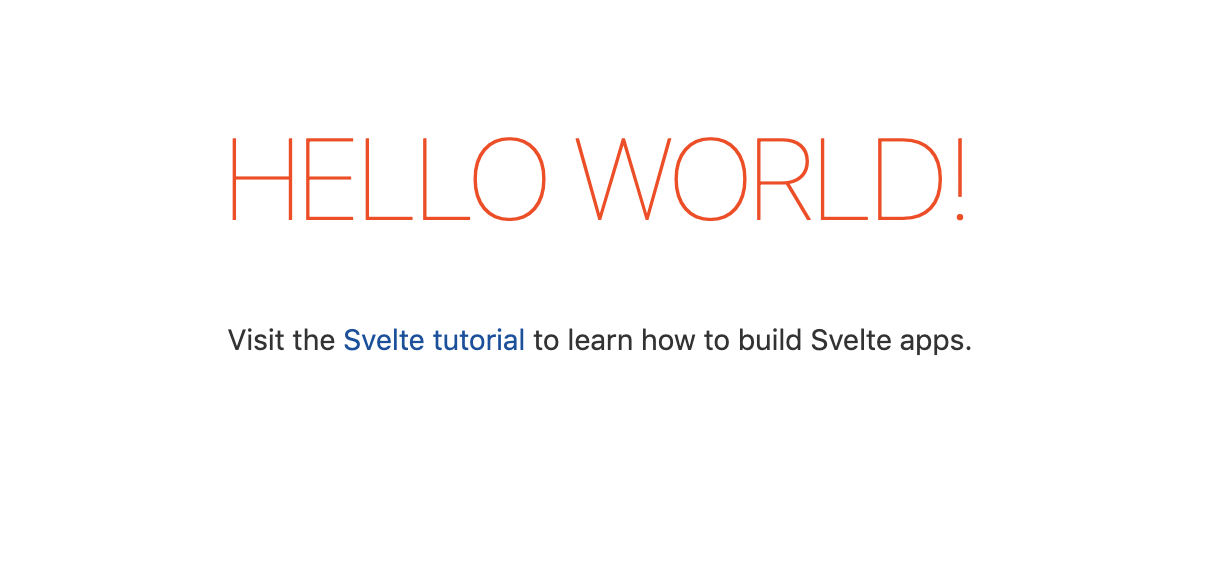 ## 設置你的編輯器 Svelte 是一個編譯器優先的框架,它編譯代表 Svelte 元件的 .svelte 文件來建置 Web 應用程式。我在教程中看到的那個特殊的 .svelte 擴展和非 Web 標準語法告訴我,我需要在我的編輯器中提供一些額外的支持來處理 Svelte。 Svelte 博客有一篇關於[如何設置編輯器以使用 Svelte](https://svelte.dev/blog/setting-up-your-editor) 的好文章。我通常使用 Vim 或 VSCode,所以讓我們設置這兩個編輯器以使用 Svelte。 ### 設置 VSCode 以使用 Svelte 對於 VSCode,有 [svelte-code](https://marketplace.visualstudio.com/items?itemName=JamesBirtles.svelte-vscode) 插件,它支持 `.svelte` 語法突出顯示、診斷、自動完成和 [更多](https://marketplace.visualstudio.com/items?itemName=JamesBirtles.svelte-vscode)。 ### 設置 Vim 以使用 Svelte 對於 Vim,[設置你的編輯器文章](https://svelte.dev/blog/setting-up-your-editor) 沒有提供很多支持。它基本上告訴您將 .svelte 文件的文件類型更改為 HTML。經過一番挖掘,我發現了一些插件,它們可以讓你在 Vim 中獲得更好的 Svelte 體驗,並達到 VSCode 的標準: * [vim-svelte](https://github.com/evanleck/vim-svelte) 為 .svelte 文件提供語法高亮和縮進 * [coc-svelte](https://github.com/coc-extensions/coc-svelte) 通過連接到 Svelte LSP [^2] 為 Svelte 開發提供類似 IDE 的高級支持。這是 [coc.nvim](https://github.com/neoclide/coc.nvim) 自動補全插件(恰好是我最喜歡的 vim 補全插件)的擴展。 好的,現在我們已經設置好了編輯器,讓我們仔細看看我們的新 Svelte 專案。 ## 檔案結構 我們在編輯器中打開 il-pomodoro 文件夾,我們會看到一堆文件和文件夾: * 一個 `src` 文件夾,其中包含 Svelte hello world 應用程式的源程式碼 * 一個 `public` 文件夾,在 Svelte 編譯器編譯和處理後將包含我們的 Web 應用程式 * `rollup.config.js`,其中包含我們的捆綁器 ([rollup](https://rollupjs.org/)) 的配置。 Rollup 負責使用 Svelte 處理我們的源程式碼文件,以生成可以在瀏覽器中執行的開發和生產包。 對於初學者來說非常有趣的部分發生在 `src` 文件夾中,所以我們接下來要看的地方。該文件夾僅包含兩個文件: * `App.svelte` 這是我們應用程式的根元件 * `main.js`,其中包含用於初始化我們的應用程式的引導程式碼 作為我們應用程式入口點的文件是“main.js”: ``` import App from './App.svelte'; const app = new App({ target: document.body, props: { name: 'world' } }); export default app; ``` 這會建立一個新的 Svelte `App` 元件,並將其附加到 `document.body`,並使用一個名為 `title` 的屬性,其值為 `world`。 讓我們看看 `App` 到底是什麼: ``` <script> export let name; </script> <main> <h1>Hello {name}!</h1> <p>Visit the <a href="https://svelte.dev/tutorial">Svelte tutorial</a> to learn how to build Svelte apps.</p> </main> <style> main { text-align: center; padding: 1em; max-width: 240px; margin: 0 auto; } h1 { color: #ff3e00; text-transform: uppercase; font-size: 4em; font-weight: 100; } @media (min-width: 640px) { main { max-width: none; } } </style> ``` 我懂了!所以 Svelte 元件是一些可重用的 UI,它封裝了元件的標記 (HTML)、它的行為(`<script>` 標籤內的 JavaScript)及其外觀和感覺(`<style>` 標籤內的 CSS) .涼爽的!這就說得通了。 如果我們回到標記中,我們可以理解當我們將它指向 localhost:5000 時我們在瀏覽器中看到的內容: ``` <main> <h1>Hello {name}!</h1> <p>Visit the <a href="https://svelte.dev/tutorial">Svelte tutorial</a> to learn how to build Svelte apps.</p> </main> ``` prop `name` 在實例化時傳遞給元件,並保存在該 `name` 變數中: ``` <script> export let name; </script> ``` 然後傳播到元件的標記,並呈現在我們在瀏覽器中看到的“h1”標籤內。涼爽的!有點奇怪但熟悉的“export let name”語法必須是**Svelte 元件將其 API 定義為 props 的方式**。 ## 加入標題 讓我們開始修補一些簡單的東西,比如為應用程式的第一個視圖加入標題並將其綁定到一些資料。初始模板給了我如何做到這一點的提示。我只需要向我的元件加入一個新變數以包含該標題。因為我在原始模板中沒有用到 `name` 變數,所以我將替換它: ``` <script> export let title </script> ``` 並更新 `main.js` 以注入我的應用程式的標題: ``` import App from './App.svelte'; const app = new App({ target: document.body, props: { title: 'il Pomodoro' } }); export default app; ``` 再想一想,我真的不需要將該變數公開為道具。我們不希望此元件的用戶更改此標題,因此我們將其保留為元件內部的一部分。 讓我們重寫我們的 App 元件來執行此操作: ``` <script> let title = "il Pomodoro"; </script> ``` 最後,我將更新 HTML 模板以使用“title”而不是“name”: ``` <main> <h1>{title}</h1> </main> ``` **搞定了!** 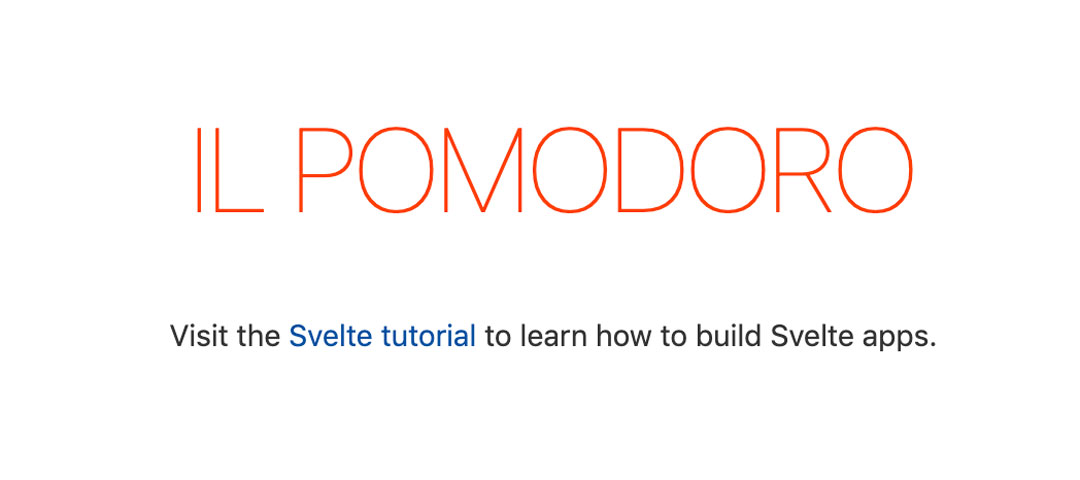 ## 任務列表 驚人的!讓我們繼續建立一個非常簡單的任務列表。由於這感覺像是一個完全獨立的責任,我們將把它放在它自己的元件中。 我建立了一個新文件“TaskList.svelte”來表示該新元件並加入了一些標記,以便在我從“App.svelte”中使用它時盡可能少地出錯: ``` <p>I'm a list of tasks</p> ``` 我將它加入到 `App.svelte`: ``` <script> let title = "il Pomodoro"; </script> <main> <h1>{title}</h1> <TaskList /> </main> <style> /* styles omitted for sake of clarity. They'd be here. */ </style> ``` 而且……沒用。嗯……我做錯了什麼…… VSCode 和瀏覽器都會警告我以下內容: ``` 'TaskList' is not defined. svelte(missing-declaration) ``` 這告訴我兩件事: 1. 我的 vim 設置沒有按預期工作,因為我在編輯器中沒有收到錯誤(稍後要解決的問題),並且 2.我好像忘記導入元件了! 當然!所以我將它加入到“App.svelte”元件中: ``` <script> let title = "il Pomodoro"; import TaskList from './TaskList.svelte'; </script> <main> <h1>{title}</h1> <TaskList /> </main> ``` 是的!** 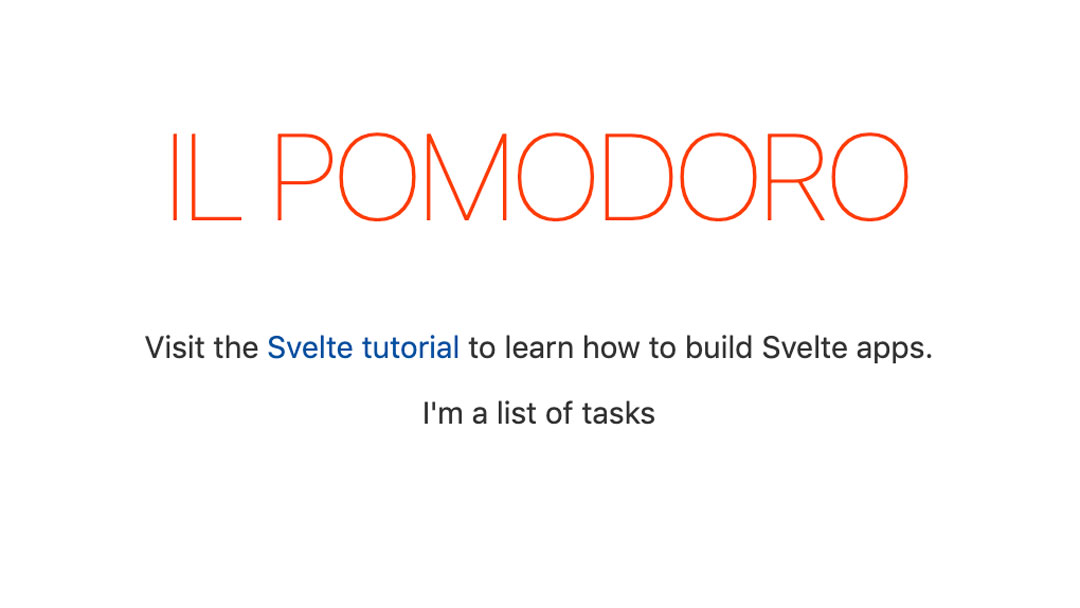 現在讓我們加入一些任務。我今天的前 3 項任務是: ``` <script> const tasks = [ "plan some fun trip with Teo", "buy some flowers to my wife", "write an article about Svelte" ]; </script> ``` 現在我需要在列表中的螢幕上顯示這些內容。 Svelte 有一種特殊的方法來迭代模板內的列表:[{#each} 塊](https://svelte.dev/docs#each)。 它是這樣工作的: ``` <ul> {#each tasks as task} <li>{task}</li> {/each} </ul> ``` 因此,我們遍歷 tasks 列表中的每個 task 並將其放入列表項 li 元素中。我們還從列表中刪除了點,因為它們看起來很糟糕: ``` <style> ul { list-style: none; } </style> ``` 這就是我們得到的: 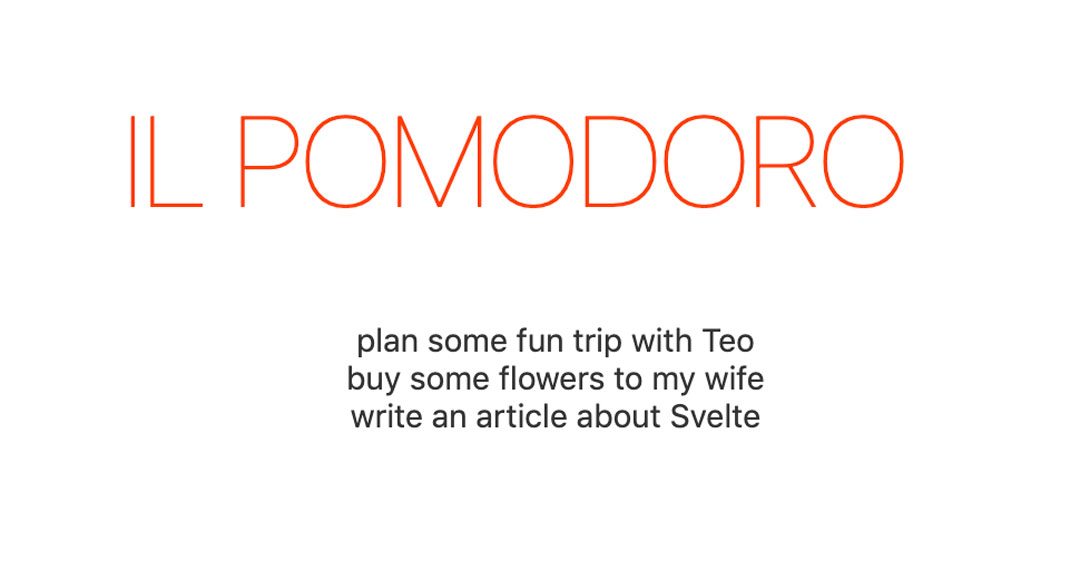 **叮叮叮!** 番茄鐘結束了。得走了!我們將很快繼續使用更多 Svelte、交互式任務列表和番茄鐘。 > ### 尋找番茄鐘應用程式的源程式碼? > https://github.com/Vintharas/il-pomodoro-in-svelte > https://svelte.dev/repl/27164871e86d4ce1a9815489dc323500?version=3.16.7 ## 到目前為止的一些思考 驚人的!這是開始使用 Svelte 的快速方法。到目前為止,這是我的印象: * [svelte.dev](https://svelte.dev/docs) 真的很棒。 * [交互式教程](https://svelte.dev/tutorial) 有一個循序漸進的介紹,帶您了解 Svelte 的所有功能和重要概念。 * [Svelte playground](https://svelte.dev/repl) 真的很酷,它可以讓你修改 Svelte 建立多文件應用程式,保存它們並與你的朋友和同事分享。 * [開發文件非常好](https://svelte.dev/docs) 也非常全面並且有很多示例。將它們加入書籤並根據需要用作參考。 * **以上所有內容都提供了與 Svelte 的美妙初次接觸**,當您第一次進入一個新的生態系統時,您會非常感激。 * 開始新專案的方式有點奇怪。我已經習慣了所有具有 CLI 的流行框架,使用 `npx degit etc...` 來建立一個新專案有點令人困惑。但在前 5 秒的混亂之後,我只是執行命令並繼續我的生活。 * **我對文本編輯器支持的第一印象並不好**,例如,VSCode 沒有在 Svelte 模板內為我提供語句完成功能,而我希望它能工作(例如,允許我過濾“任務” `)。在我試用 Svelte 的短暫時間內,我沒有讓 Vim 設置正常工作。 * **使用 Svelte 本身就是一種非常好的體驗**。 * 初次接觸時,感覺 Web 標準非常友好,並且一切如您所願。最小驚奇原則非常適用於 Svelte。 * 我喜歡 Svelte 元件的平面結構,以及它在 HTML 標記、Javascript (`<script>`) 和 CSS (`<style>`) 中劃分元件的方式,這很有意義。樣板文件的數量幾乎可以忽略不計。 * 在標記中註入資料很簡單 * 使用 `export` 暴露 props 雖然不是標準的但很有意義並且很容易理解。 * 我想知道為什麼 Svelte 使用 `{#each tasks as task}` 而它可以使用 `{#for task of tasks}` 並減少學習 Svelte 的人的認知負荷。 (也就是需要學習更多的自定義語法) 這就是今天的全部內容!希望你喜歡這篇文章。保重並期待更多 Svelte 即將推出。 > 您是一位經驗豐富的 Svelte 用戶嗎?如果是這樣,請不要猶豫,告訴我我做事有多麼錯誤 :D 我很樂意聽取您的意見,我們都會因此變得更好。 ## 在 Vim 中修復 Svelte 經過一些故障排除後,我意識到按照 Svelte 博客中的建議,我之前使用自動命令設置 Svelte 以將 .svelte 文件的文件類型更新為 html: ``` augroup svelte au! BufNewFile,BufRead *.svelte set ft=html augroup END ``` 這意味著沒有應用 coc-vim 和 svelte 語法文件,因為它們需要 svelte 的文件類型。刪除自動命令後,一切都像在 Visual Studio Code 中一樣好用。哇哇! [^1]:查看 [這個超級古老的番茄工作法應用程式](https://www.barbarianmeetscoding.com/projects/ilpomodoro/) 我在開始進行 Web 開發的那一天使用 Knockout.js 編寫的。 [^2]: LSP 代表語言伺服器協議。 (來自維基百科)它是一個開放的、基於 JSON-RPC 的協議,用於文本編輯器或 IDE 和提供編程語言特定功能的伺服器之間。該協議的目標是允許獨立於任何給定的編輯器或 IDE 實現和分發編程語言支持。
隨著技術的日新月異,開發人員正在獲得令人難以置信的新**工具**和**API**。 讓我們來看看一些有用的 **Web API**,它們可以幫助您將網站變得更強大! 原文出處:https://dev.to/ruppysuppy/7-javascript-web-apis-to-build-futuristic-websites-you-didnt-know-38bc ## 1. Screen Capture API **螢幕截圖 API**,顧名思義,允許您截圖螢幕的內容,讓開發 **螢幕錄像機** 的過程變得輕而易舉。 您需要一個 **video** 元素來顯示要抓的畫面。 **開始**按鈕將開始**抓取畫面**。 ``` <video id="preview" autoplay> Your browser doesn't support HTML5. </video> <button id="start" class="btn">Start</button> ``` ``` const previewElem = document.getElementById("preview"); const startBtn = document.getElementById("start"); async function startRecording() { previewElem.srcObject = await navigator.mediaDevices.getDisplayMedia({ video: true, audio: true, }); } startBtn.addEventListener("click", startRecording); ``` ## 2. Web Share API **Web Share API** 允許您將**文字**、**連結**和**甚至檔案**從**網頁共享到設備上安裝的其他應用程式**。 ``` async function shareHandler() { navigator.share({ title: "Tapajyoti Bose | Portfolio", text: "Check out my website", url: "https://tapajyoti-bose.vercel.app/", }); } ``` **注意:** 要使用 **Web Share API**,您需要用戶進行過互動。例如,**按鈕點擊**或**觸摸事件**。 ## 3. Intersection Observer API **Intersection Observer API** 允許您**檢測元素何時進入或離開畫面**。這對於實現**無限滾動**非常有用。 https://codepen.io/ruppysuppy/pen/abBeZwj **注意:** 由於我個人的喜好,該範例使用 **React**,但您可以使用 **任何框架** 或 **vanilla JavaScript**。 ## 4. Clipboard API **剪貼板 API** 允許您**讀取資料**並將資料寫入**剪貼板**。這對於開發 **複製到剪貼板** 功能很有用。 ``` async function copyHandler() { const text = "https://tapajyoti-bose.vercel.app/"; navigator.clipboard.writeText(text); } ``` ## 5. Screen Wake Lock API 有沒有想過 **YouTube** 如何防止螢幕在播放影片時被關閉?其實,那是因為 **Screen Wake Lock API**。 ``` let wakeLock = null; async function lockHandler() { wakeLock = await navigator.wakeLock.request("screen"); } async function releaseHandler() { await wakeLock.release(); wakeLock = null; } ``` **注意:**如果頁面已經在螢幕上可見,您只能使用**螢幕喚醒鎖定 API**。否則,它會拋出錯誤。 ## 6. Screen Orientation API **螢幕方向 API** 允許您檢查螢幕的**當前方向**,甚至**將其鎖定**到特定方向。 ``` async function lockHandler() { await screen.orientation.lock("portrait"); } function releaseHandler() { screen.orientation.unlock(); } function getOrientation() { return screen.orientation.type; } ```  ## 7. Fullscreen API **全屏 API** 允許您以**全屏**顯示元素或整個頁面。 ``` async function enterFullscreen() { await document.documentElement.requestFullscreen(); } async function exitFullscreen() { await document.exitFullscreen(); } ``` **注意:**要同時使用**全屏 API**,您需要用戶進行過互動。 --- 以上簡單分享,希望對您有幫助!
## 題目說明  寫出這樣子的網頁切版 ### 示範效果  CODEPEN:https://codepen.io/flwrtykd-the-scripter/pen/VwGyOwa ## 代碼寫法 ### HTML ``` <!DOCTYPE html> <html lang="en"> <head> <meta charset="UTF-8" /> <meta http-equiv="X-UA-Compatible" content="IE=edge" /> <meta name="viewport" content="width=device-width, initial-scale=1.0" /> <link rel="stylesheet" href="style.css" /> <title>貓咪網站</title> </head> <body> <div class="wrap"> <div class="hero"> <img src="https://wallpapers.com/images/featured/g9rdx9uk2425fip2.jpg" alt="" /> <div class="text"> <span class="red">有貓咪也有狗,</span> <br /> <span class="red">甚至是螳螂!</span> <br /> <span class="green">隨便讓你領養</span> </div> </div> <div class="content"> <div class="block"> <img src="https://i.imgur.com/9ej5zY3.jpg" alt="" referrerpolicy="no-referrer" /> <p> Lorem ipsum dolor sit amet consectetur adipisicing elit. Culpa commodi quo assumenda nam tempore sint quia neque voluptatum ab. </p> </div> <div class="block"> <img src="https://i.imgur.com/9ej5zY3.jpg" alt="" referrerpolicy="no-referrer" /> <p> Lorem ipsum dolor sit amet consectetur adipisicing elit. Culpa commodi quo assumenda nam tempore sint quia neque voluptatum ab. </p> </div> <div class="block"> <img src="https://i.imgur.com/9ej5zY3.jpg" alt="" referrerpolicy="no-referrer" /> <p> Lorem ipsum dolor sit amet consectetur adipisicing elit. Culpa commodi quo assumenda nam tempore sint quia neque voluptatum ab. </p> </div> </div> <div class="footer"> <p>@copy right 這邊就是一些文字</p> </div> </div> </body> </html> ``` ### CSS ``` body { background: url("https://images.unsplash.com/photo-1477959858617-67f85cf4f1df?ixlib=rb-4.0.3&ixid=MnwxMjA3fDB8MHxwaG90by1wYWdlfHx8fGVufDB8fHx8&auto=format&fit=crop&w=1888&q=80"); overflow: hidden; } .wrap { width: 1000px; background-color: #e9edc9; margin: 0 auto; height: 100vh; margin-top: -10px; } .hero img { width: 100%; height: 250px; object-fit: cover; object-position: 0px 1px; } .hero span { font-size: 45px; } .hero .green { font-size: 35px; } .text { position: absolute; top: 35px; left: 250px; font-weight: 900; text-shadow: 2px 2px 5px white; border-left: 5px solid yellow; } .text > * { margin-left: 20px; } .content { display: flex; justify-content: space-around; margin-top: 40px; } .block { width: 250px; border: 1px solid black; } .block img { width: 100%; } .block p { padding: 5px 20px; } .block:nth-child(1) { margin-left: 25px; } .footer { background-color: black; color: white; text-align: center; height: 30px; } .footer p { transform: translateY(25%); } ``` ## 布局解釋 ### 背景以及格局 先設定一個背景 background img之後 使用wrap來製造一個效果是左右縮窄 只要設定width 以及margin auto 0就可以了 之後我使用三個分區 分別是上到下的四個div: hero 裡面有大圖片 text是標題文字 然後是content裡面放置三個block裝著小圖片跟內容文字 最底下是footer放著版權說明 ### hero & text hero就放圖片 width設定100%即可 text的話我裡面用三個span寫文字 設定class分別調整樣式 換行是使用br標籤 其中左邊的書籤效果(黃色長長那條) 是對text這個div使用border left完成的 ### content 這邊的話 先對content的div設定display flex達到水平排列的效果 其中可以用justify content讓它space around 平均分散開 再使用:nth-child(1) 去針對第一個block調整margin left 讓排版更精準 裡面的話 寫一個block 完成後再複製成三個 block放置img跟p即可 而它本身也要用一個border製造出邊線的效果 ### footer 我使用 transform: translateY(25%); 讓文字有點垂直置中的感覺 這都可以自己微調 ## 特別注意 在hero的img調整上我使用了 object-fit object-position 這兩個屬性去微調 這個是很好用的小技巧,可以特別留意 ## 心得 這種切板很常見 使用的伎倆其實差不多就那些 學習上 可以藉由先完成效果 再尋求優化的原則 以上 有相關問題都可以提出討論 或是歡迎投稿想要切版的圖片 我未來可以寫一系列的切版文來跟大家交流~~~
您好,請問幾個問題。 1.為什麼我使用position:relative,網頁會出現很大的空白,我該如何解決。 2.使用絕對位置,我該如何讓我的網頁隨著比例縮放。 問題1 :  問題2:   這是網頁全開的時候  HTML: ``` <!DOCTYPE html> <html> <head> <meta charset = "UTF-8"> <title>佳加安全帽</title> <link rel = "stylesheet" href = "style.css"> </head> <body class = "page"> <div class = "navbar"> <div class="container"> <div class = "logo"> <a href = "#"><img src = "jiajia.jpg"/></a> </div> <div class="menu"> <ul class="choose"> <li><a href = "">所有商品</a></li> <li><a href = "">特價商品</a></li> <li><a href = "">安全帽</a></li> <li><a href = "">藍芽耳機</a></li> <li><a href = "">裝備衣物</a></li> <li><a href = "">配件</a></li> <li><a href = "">包包</a></li> </ul> </div> <div class="user"> <ul> <li><a href = "">Log in 登入</a></li> <li>|</li> <li><a href = "">Sign up 註冊</a></li> </ul> </div> </div> </div> <div class="background"> <div class="content"> <h1>在危險的世界中,給你多一份安全</h1> </br> </br> <p>留下您的email,獲得新商品及最新優惠資訊</p> </br> <input type= "email" name = "email" value = "Your email"> </br> <input class="submit" type = "submit" name= "submit" value = "訂閱"> </div> </div> </body> </html> ``` CSS: ``` *{ margin: 0px; padding: 0px; list-style-type: none; text-decoration: none; } .navbar{ background-color: #272727; height: 50px; width: 100%; } .logo img{ height: 50px; } .menu{ position: relative; top: -50px; line-height: 45px; left: 500px; } .menu li{ float: left; } .menu a{ color: #D9B300; display: block; padding: 0 10px; } .menu a:hover{ background-color: #D9B300; color: #272727; } .user{ position: relative; top: -50px; left: 800px; line-height: 45px; } .user li{ float: left; color: #D9B300; } .user a{ color: #D9B300; display: block; padding: 0 10px; } .user a:hover{ background-color: #D9B300; color: #272727; } h1{ color: white; } p{ color: white; } .background{ background-image: url("motor.jpg"); background-size: cover; background-repeat: no-repeat; height: 660px; text-align: center; } .content input{ width: 400px; height: 40px; } .content h1{ font-size: 40px; } .content p{ font-size: 20px; } .content{ position: absolute; top: 50%; left: 50%; transform: translate(-50%, -50%); } .submit{ font-weight: bold; font-size: 20px; background-color: #D9B300; color: #272727; border-radius: 10px; border: 0px; } .submit:hover{ background-color: #272727; color: #D9B300; }
## 前提 很棒的問題,很榮幸我也有辦法可以回答。 你好,稍微看了一下你的code,有些東西想要跟你討論、分享。 ## 解答 ### 修改完的效果  ### 觀念方面 首先必須要稱讚你的野心,想要clone整個網頁,這是非常值得嘉獎的想法! 是我也會這樣練習,這種想法非常棒! 我覺得你這種學習態度非常好哦~~~ 針對code的問題, 我覺得你寫得有點亂,具體在於class與ID的名稱取名,我不知道你是否是直接copy人家的過來。 如果是這樣子,我覺得你可以試著自己重構, 如果不是的話,也建議你可以分區,使用註解來把哪一個區域是什麼標註起來,  這對新手來說是個很好的習慣。 再來是你的分區我覺得滿亂的,加上似乎又有重複的div閉合標籤(? 不知道是你用copy的還是哪裡有問題,這部分要注意!! 做切版要先確定怎麼分割,你比較像是邊做邊分割,切的不是太好,導致排不太出來。 但這不是你的問題,這邊跟你分享他怎麼切,其實他這種板很簡單。 ### 邏輯方面 主要就是三個東西,wrap、container:main、side。 wrap的話就是設定寬度width以及margin:0 auto,製造一個居中效果。 container裡面有main與side就是你想要排的左跟右邊區。 只要container寫成dispaly:flex 與 justify-content: space around就可以了, 裡面的main寫flex: 0.66、然後side是flex:0.33 這樣會有平均分配的效果。 至於細節寬度就使用padding跟margin去調整。 ### HTML ``` <!DOCTYPE html> <html lang="en"> <head> <meta charset="utf-8" /> <meta name="viewport" content="width=device-width, initial-scale=1" /> <link rel="icon" href="https://glitch.com/favicon.ico" /> <title>Hello world!</title> <!-- import the webpage's stylesheet --> <link rel="stylesheet" href="style2.css" /> <!-- import the webpage's javascript file --> <script src="/script.js" defer></script> </head> <body> <div class="wrap"> <div id="logo"> <a href="https://www.storm.mg/"> <img id="homepage" src="https://www.storm.mg/images/logo.svg" /> </a> </div> <div id="nav_menu"> <nav> <a class="nav_btn" href="https://new7.storm.mg/" ><img id="img1" src="https://www.storm.mg/images/logo_new7.svg" /></a> <a class="nav_btn" href="https://onepercent.storm.mg/" ><img id="img2" src="https://www.storm.mg/images/1percentstyle.svg" /></a> <a class="nav_btn" href="https://www.storm.mg/premium" ><img id="img3" src="https://www.storm.mg/images/vip_logo.png" /></a> <a class="nav_btn" href="#">新聞</a> <a class="nav_btn" href="#">評論</a> <a class="nav_btn" href="#">財經</a> <a class="nav_btn" href="#">生活</a> <a class="nav_btn" href="#">下班經濟學</a> </nav> </div> <div id="tag_title"> <a class="tag_link" href="https://www.storm.mg/category/118">政治</a> <a class="tag_link" href="https://www.storm.mg/category/22168" >公共政策</a > </div> <h1>北捷研擬早晚鳥4折票救內湖交通 高嘉瑜列3原因打臉:根本劃錯</h1> <div id="article_info"> <div id="article_info_name"> <a id="name" href="https://www.storm.mg/authors/313137/%E9%99%B3%E5%AC%BF%E5%A9%B7" >陳嬿婷</a > </div> <div id="article_info_time"> <span id="article_time">2023-02-13 16:16</span> </div> </div> </div> <div class="container2 wrap"> <div class="main"> <img src="https://image.cache.storm.mg/styles/smg-800x533-fp-wm/s3/media/image/2023/01/18/20230118-104054_U18448_M824647_96f1.jpeg?itok=xwGSqPL9" /> <p id="imgintro"> 民進黨立委高嘉瑜(見圖)認為,北市府放錯重點,需2年內讓汐止民生線、東環段動工,才有望根治長年未解的內湖交通問題。(資料照,柯承惠攝) </p> <p class="content_text"> 台北市內湖區近年發展快速,交通壅塞的問題成為各界關注的焦點,為解決內科交通問題,北市副市長李四川與相關單位討論,初步研擬推出北捷早晚鳥票,提供悠遊卡4折優惠,吸引通勤族捨棄汽機車,改搭捷運通勤,並鼓勵民眾在離峰時間上、下班。對此,民進黨立委高嘉瑜認為,北市府放錯重點,需2年內讓汐止民生線、東環段動工,才有望根治長年未解的內湖交通問題。 </p> <a id="link1" href="https://www.storm.mg/line/notify/login" >[啟動LINE推播] 每日重大新聞通知</a > <p class="content_text"> 高嘉瑜於<a id="fb" href="https://www.facebook.com/ntufishfans/posts/pfbid02AhK796XpShFigJjCsMe8vgDsGn8nCrzwXYs8aQdWPcbp86u92sXPJqZUXnnVadoZl" >臉書</a >發文,指出內科塞車問題,主要肇因於在上下班時間同時湧入高達15萬人次的跨區、跨縣市通勤者,而內科地區員工上班時間又有高達82%都集中在上午9時。雖然北市交通局預計推出早晚鳥票,並搭配企業彈性上下班,意圖使內科員工上班能錯開通勤尖峰時段,但事實上,前台北市長柯文哲早在2016年就曾提出為期3個月的「綠色運輸試辦計畫」,其內容就包括捷運早鳥優惠,結果仍是失敗收場。 </p> <p class="content_text"> 高嘉瑜也提到,彈性分流上下班很好,但優惠票誘因不足,她認為,企業端該如何溝通鼓勵彈性上下班?市府端又該如何推動共乘、減少一人一車?才是短期能立竿見影的方法,而長期而言,內科交通最終仍得靠完善捷運路網來拯救,如何解決現有文湖線運量不足且妥善率差及路線轉乘次數高等問題,才是當務之急。 </p> <p class="content_text"> 高嘉瑜也批評,目前民生線遙遙無期,汐東段亦未延伸至舊宗,北市府仍一拖再拖。她表示,行政院在今年1月已核定捷運汐東線,她也多次質詢跟強調,台北端的民生線應接續推動,至少此次汐東線也應先同步延伸至內湖舊宗路的「SB07站」,進而在未來與東環段接軌,串聯內湖、南港、社后、樟樹灣、保長坑及北五堵新市鎮等產業區。 </p> <p class="content_text"> 高嘉瑜說,但遺憾的是,經她近日再度詢問北市府關於「捷運汐東線之規劃,評估可否延伸」,得到的答覆卻是,「因民生線與汐東捷運、基隆捷運所採用之系統不同,須待汐東捷運具體規劃方案核定後,才會開始評估。」至今仍未能有明確定案。 </p> <p class="content_text"> 高嘉瑜強調,台北市長蔣萬安選前承諾東環段2年內動工,務必說到做到。她指出,環狀線東環段可串聯捷運紅線(象山)、藍線(永春)、綠線(松山),為東台北縱向捷運路網的重要建設,並有望根治長年未解的內湖交通問題,蔣萬安也曾在選前承諾2年內動工。她表示,自己會持續關注東環段進度,希望台北市政府可以更積極推動,中央加速進度儘快核定,別讓民眾一等再等。(相關報導:<a id="link2" href="https://www.storm.mg/article/4724935" >幕後》和柯文哲不一樣 高虹安的「軍機處」走自己的路</a >|更多文章) </p> </div> <div id="sidebar"> <div id="video_area"> <p class="sidebar_video">現正熱映中</p> <iframe id="smg_live_video" class="smg_live_video embed-responsive-item" src="https://www.youtube.com/embed/eJ4RErMLLh4?autoplay=&mute=1&version=3&loop=1" height="200" frameborder="0" allowfullscreen=""></iframe> </div> <div id="recommend"> <p class="sidebar_news sidebar_video">熱門新聞</p> </div> </div> </body> </html> ``` ### CSS ``` * { -webkit-box-sizing: border-box; -moz-box-sizing: border-box; box-sizing: border-box; } #logo { margin: 0 auto; text-align: center; } #homepage { width: 169px; height: auto; } #img1 { width: 79px; height: 25px; margin: -8px 0 -5px; } #img2 { width: 79px; height: 25px; margin: -8px 0 -5px; } #img3 { width: 79px; height: 25px; margin: -8px 0 -5px; } #nav_menu { width: 100%; height: auto; border-top: 1px solid black; border-bottom: 1px solid #cccccc; text-align: left; } .nav_btn { display: inline-block; padding: 13px 15px 14px; letter-spacing: 3px; font-size: 16px; text-decoration: none; color: black; } #tag_title { border-left-width: 10px; border-left-style: solid; border-left-color: rgb(255, 56, 56); margin: 10px; } .tag_link { padding: 10px; color: black; text-decoration: bold; } #container { background: #f5f5f5; } #intro { margin: 10px; color: grey; font-size: 10px; } h1 { font-size: 32px; color: black; } #content { background: lightyellow; width: 800px; padding: 5px 30px 20px; } .content_text { padding: 15px 0px; } #artice_info, #article_info_name, #article_info_time { display: inline-block; margin: 10px; } #name { color: red; font-size: 16px; padding: 5px; } #article_time { color: black; font-size: 16px; padding: 5px; } #sidebar { flex:0.33; width: 300px; margin-left: 20px; padding: 0px 30px; } .main{ flex: 0.66; } #video_area, #recommend { border-top-width: 2px; border-top-style: solid; border-top-color: rgb(0, 0, 0); } .sidebar_news{ border-bottom-width: 1px; border-bottom-style: solid; border-bottom-color: grey; padding: 10px 10px 10px 0px; } #img_area { min-height: 420px; position: relative; } #link1 { color: grey; padding: 0px 25px; } #link2 { color: grey; } #fb { color: red; } .container2{ display: flex; justify-content: space-around; } .wrap { width: 1250px; margin: 0 auto; padding: 0px 39px; } .sidebar_video{ margin-top: 10px; font-size: 20px; letter-spacing: 5px; color: #ff3838; margin-bottom: 10px; } .smg_live_video{ margin-bottom: 10px; } ``` ## 後記 以上,很不錯的練習,整體而言做得很好! 希望未來可以一起繼續進步哦~~ 另外也還是要感謝站長創立這個網站,我從加入的第一天到現在都還是很喜歡哦。 現在站長也有[線上諮詢](https://codelove.tw/coaching)的服務,歡迎各位有需求,投資自己,跟高手學習! 時間就是金錢,掌握關鍵的學習方法其實比胡搞瞎搞重要! shout out to my man 阿川。
來自這個: https://www.youtube.com/embed/HhkIstbkmpU fieldset ・legend ・datalist ・option ・progress ・abbr ・del ・ins ・mark ・marquee ## 摘要 fieldset ・legend 表單用 ・datalist ・option 資料選單用 ・progress 進度條用 ・abbr 縮寫用 ・del 刪除線用 ・ins 插入文字用 ・mark 螢光標籤用 ・marquee 過時的捲動元素 ## [fieldset](https://developer.mozilla.org/zh-CN/docs/Web/HTML/Element/fieldset) + [legend](https://developer.mozilla.org/en-US/docs/Web/HTML/Element/legend) ### fieldset 功能說明: 用於對表單中的控制元素進行分組  ```htmlmixed= <form action="#"> <fieldset> <legend>Do you agree?</legend> <input type="checkbox" id="chbx" name="agree" value="Yes!" /> <label for="chbx">I agree</label> </fieldset> </form> ``` ### legend 功能說明: HTML `<legend> 元素用於表示其父元素 <fieldset> 的內容標題。`  ## [datalist](https://developer.mozilla.org/en-US/docs/Web/HTML/Element/datalist) + [option](https://developer.mozilla.org/zh-CN/docs/Web/HTML/Element/option) ### datalist 功能說明: `HTML <datalist> 元素包含了一組 <option> 元素,這些元素表示其它表單控件可選值。`  ### option 功能說明: `HTML 元素 <option> 用於定義在 <select>, <optgroup> 或 <datalist> 元素中包含的項。<option> 可以在彈出窗口和 HTML 文檔中的其他項目列表中表示菜單項。` ## [progress](https://developer.mozilla.org/zh-CN/docs/Web/HTML/Element/progress) ### 功能說明: `HTML中的 <progress> 元素用來顯示一項任務的完成進度。雖然規範中沒有規定該元素具體如何顯示,瀏覽器開發商可以自己決定,但通常情況下,該元素都顯示為一個進度條形式。`  ## [abbr](https://developer.mozilla.org/zh-CN/docs/Web/HTML/Element/abbr)  ### 功能說明: `HTML 縮寫元素(<abbr>)用於代表縮寫,並且可以通過可選的 title 屬性提供完整的描述。若使用 title 屬性,則它必須且僅可包含完整的描述內容。`  ## [del](https://developer.mozilla.org/zh-CN/docs/Web/HTML/Element/del) + [ins](https://developer.mozilla.org/zh-CN/docs/Web/HTML/Element/ins) ### del 功能說明: `HTML 的 <del> 標簽表示一些被從文檔中刪除的文字內容。比如可以在需要顯示修改記錄或者源代碼差異的情況使用這個標簽。<ins>標簽的作用恰恰於此相反:表示文檔中添加的內容。`  ### ins 功能說明: `HTML <ins> 元素定義已經被插入文檔中的文本。`  ```htmlembedded= <p>“You're late!”</p> <del> <p>“I apologize for the delay.”</p> </del> <ins cite="../howtobeawizard.html" datetime="2018-05"> <p>“A wizard is never late …”</p> </ins> ``` ## [mark](https://developer.mozilla.org/zh-CN/docs/Web/HTML/Element/mark) ### 功能說明: ``` HTML 標記文本元素 (< Mark >) 表示為引用或符號目的而標記或突出顯示的文本,這是由於標記的段落在封閉上下文中的相關性或重要性造成的。 這個 HTML mark 標簽代表突出顯示的文字,例如可以為了標記特定上下文中的文本而使用這個標簽**.** 舉個例子,它可以用來顯示搜索引擎搜索後關鍵詞 ```  ## [marquee](https://developer.mozilla.org/zh-TW/docs/Web/HTML/Element/marquee) ### 功能說明: 捲動元素(已過時) 
使用 useWorker 在單獨的執行緒中,處理昂貴且阻塞 UI 的任務。 眾所周知,Javascript 是一種單線程語言。所以,做任何昂貴的任務,它都會阻塞 UI 互動。用戶需要等到它完成,才能執行剩餘的其他操作,這會帶來糟糕的用戶體驗。 為了克服和執行這些任務,Javascript 有一個名為 [Web Workers](https://developer.mozilla.org/en-US/docs/Web/API/Web_Workers_API/Using_web_workers) 的解決方案,它允許在 web 中執行消耗效能的任務時,瀏覽器不會阻塞用戶界面,使用戶體驗非常流暢。 本篇文章簡單介紹這個 hook。 原文出處:https://dev.to/nilanth/multi-threaded-react-app-using-useworker-gf8 --- ## Web Workers Web Worker 是一個在後台執行而不影響用戶界面的腳本,因為它在一個單獨的線程而不是主線程中執行。所以它不會對用戶交互造成任何阻塞。 Web Worker 主要用於在 Web 瀏覽器中執行昂貴的任務,例如對大量資料進行排序、CSV 導出、圖像處理等。 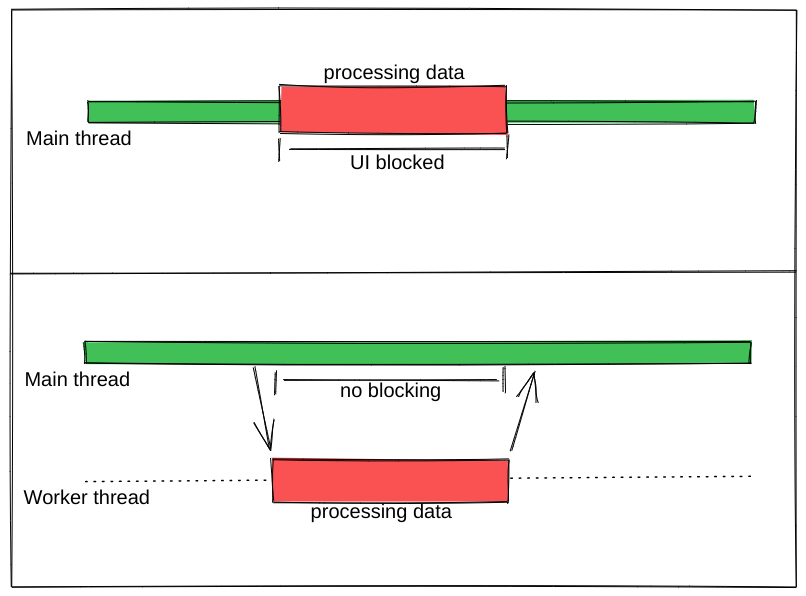 參考上圖,我們可以看到一個昂貴的任務是由一個工作線程並行執行的,而不會阻塞主線程。當我們在主線程中執行相同的操作時,會導致 UI 阻塞。 ## React 中的 Concurrent mode 呢? React [並發模式](https://beta.reactjs.org/reference/react/startTransition) 不會並行執行任務。它將非緊急任務轉移,接著立即執行緊急任務。它使用相同的主線程來處理。 正如我們在下圖中看到的,緊急任務是使用上下文切換來處理的。例如,如果一個表正在呈現一個大型資料集,並且用戶試圖搜尋某些內容,React 會將任務切換為用戶搜尋,並首先處理它,如下所示。 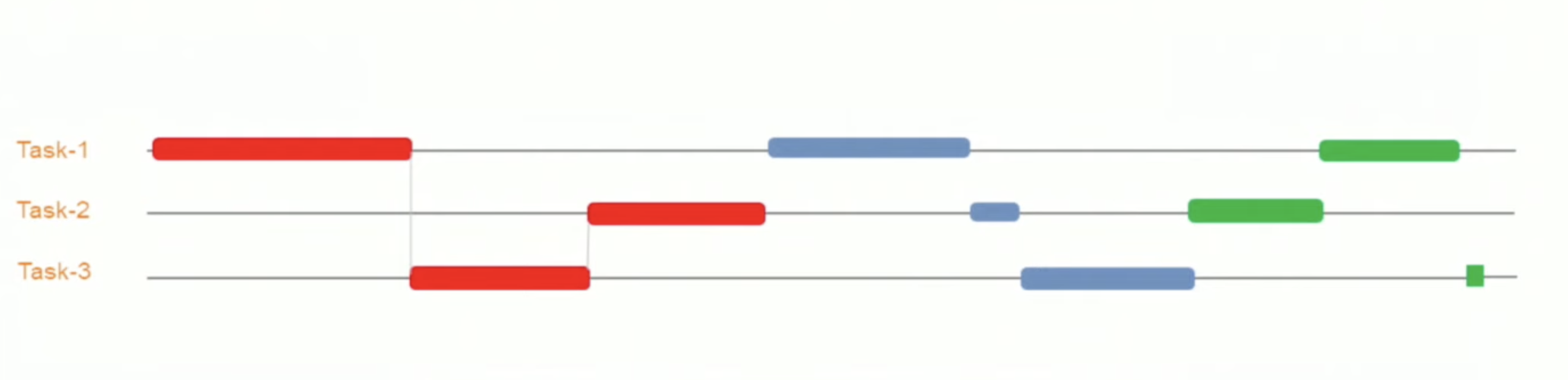 當為同一任務使用 worker 時,表格渲染在一個單獨的線程中並行執行。檢查下圖。  ## useWorker [useWorker](https://github.com/alewin/useWorker) 是一個通過 React Hooks 在簡單配置中使用 Web Worker API 的函式庫。它支持在不阻塞 UI 的情況下執行昂貴任務,支援 promise 而不是事件監聽器,還有一些值得注意的功能: 1. 結束超時 worker 的選項 2. 遠程依賴 3. Transferable 4. Worker status > useWorker 是一個 3KB 的庫 ## 為什麼不用 JavaScript 內置 web worker? 在使用 javascript web worker 時,我們需要加入一些複雜的配置,來設置多行程式碼的 worker。使用 useWorker,我們可以簡化 worker 的設置。讓我們在下面的程式碼中,看看兩者之間的區別。 ## 在 React App 中使用 JS Web Worker 時 ``` // webworker.js self.addEventListener("message", function(event) { var numbers = [...event.data] postMessage(numbers.sort()) }); ``` ``` //index.js var webworker = new Worker("./webworker.js"); webworker.postMessage([3,2,1]); webworker.addEventListener("message", function(event) { console.log("Message from worker:", event.data); // [1,2,3] }); ``` ## 在 React App 中使用 useWorker 時 ``` // index.js const sortNumbers = numbers => ([...numbers].sort()) const [sortWorker] = useWorker(sortNumbers); const result = await sortWorker([1,2,3]) ``` 正如我之前所說,與普通的 javascript worker 相比,`useWorker()` 簡化了配置。 讓我們與 React App 整合並執行高 CPU 密集型任務,來看看 useWorker() 的實際執行情況。 ## Quick Start 要將 useWorker() 加入到 React 專案,請使用以下命令 `yarn add @koale/useworker` 安裝套件後,導入 useWorker()。 `import { useWorker, WORKER_STATUS } from "@koale/useworker";` 我們從函式庫中導入 useWorker 和 WORKER_STATUS。 **useWorker()** 鉤子返回 workerFn 和 controller。 1. `workerFn` 是允許使用 web worker 執行函數的函數。 2.controller 由 status 和 kill 參數組成。 status 參數返回 worker 的狀態和用於終止當前執行的 worker 的 kill 函數。 讓我們用一個例子來看看 **useWorker()**。 使用 **useWorker()** 和主線程對大型陣列進行排序 首先建立一個SortingArray元件,加入如下程式碼 ``` //Sorting.js import React from "react"; import { useWorker, WORKER_STATUS } from "@koale/useworker"; import { useToasts } from "react-toast-notifications"; import bubleSort from "./algorithms/bublesort"; const numbers = [...Array(50000)].map(() => Math.floor(Math.random() * 1000000) ); function SortingArray() { const { addToast } = useToasts(); const [sortStatus, setSortStatus] = React.useState(false); const [sortWorker, { status: sortWorkerStatus }] = useWorker(bubleSort); console.log("WORKER:", sortWorkerStatus); const onSortClick = () => { setSortStatus(true); const result = bubleSort(numbers); setSortStatus(false); addToast("Finished: Sort", { appearance: "success" }); console.log("Buble Sort", result); }; const onWorkerSortClick = () => { sortWorker(numbers).then((result) => { console.log("Buble Sort useWorker()", result); addToast("Finished: Sort using useWorker.", { appearance: "success" }); }); }; return ( <div> <section className="App-section"> <button type="button" disabled={sortStatus} className="App-button" onClick={() => onSortClick()} > {sortStatus ? `Loading...` : `Buble Sort`} </button> <button type="button" disabled={sortWorkerStatus === WORKER_STATUS.RUNNING} className="App-button" onClick={() => onWorkerSortClick()} > {sortWorkerStatus === WORKER_STATUS.RUNNING ? `Loading...` : `Buble Sort useWorker()`} </button> </section> <section className="App-section"> <span style={{ color: "white" }}> Open DevTools console to see the results. </span> </section> </div> ); } export default SortingArray; ``` 這裡我們配置了 useWorker 並傳遞了 bubleSort 函數來使用 worker 執行昂貴的排序。 接下來,將以下程式碼加入到 App.js 元件,並導入 SortingArray 元件。 ``` //App.js import React from "react"; import { ToastProvider } from "react-toast-notifications"; import SortingArray from "./pages/SortingArray"; import logo from "./react.png"; import "./style.css"; let turn = 0; function infiniteLoop() { const lgoo = document.querySelector(".App-logo"); turn += 8; lgoo.style.transform = `rotate(${turn % 360}deg)`; } export default function App() { React.useEffect(() => { const loopInterval = setInterval(infiniteLoop, 100); return () => clearInterval(loopInterval); }, []); return ( <ToastProvider> <div className="App"> <h1 className="App-Title">useWorker</h1> <header className="App-header"> <img src={logo} className="App-logo" alt="logo" /> <ul> <li>Sorting Demo</li> </ul> </header> <hr /> </div> <div> <SortingArray /> </div> </ToastProvider> ); } ``` 我們已將 React 徽標加入到 **App.js** 元件,該組件每 **100ms** 旋轉一次,以直觀地表示執行昂貴任務時的阻塞和非阻塞 UI。 執行上面的程式碼時,我們可以看到兩個按鈕 Normal Sort 和 Sort using **useWorker()**。 接下來,單擊 Normal Sort 按鈕在主線程中對陣列進行排序。我們可以看到 React 徽標停止旋轉幾秒鐘。由於排序任務阻塞了UI渲染,所以排序完成後logo又開始旋轉了。這是因為兩個任務都在主線程中處理。檢查以下gif 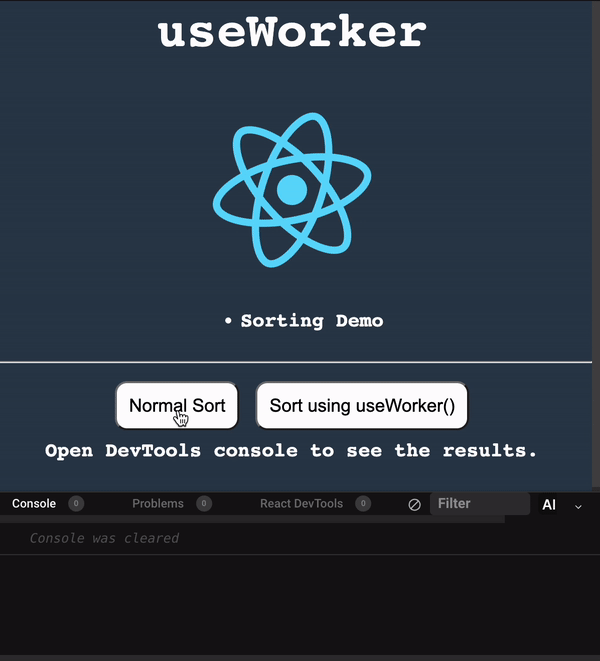 讓我們使用 [chrome 性能記錄](https://developer.chrome.com/docs/devtools/performance/) 檢查其性能分析。 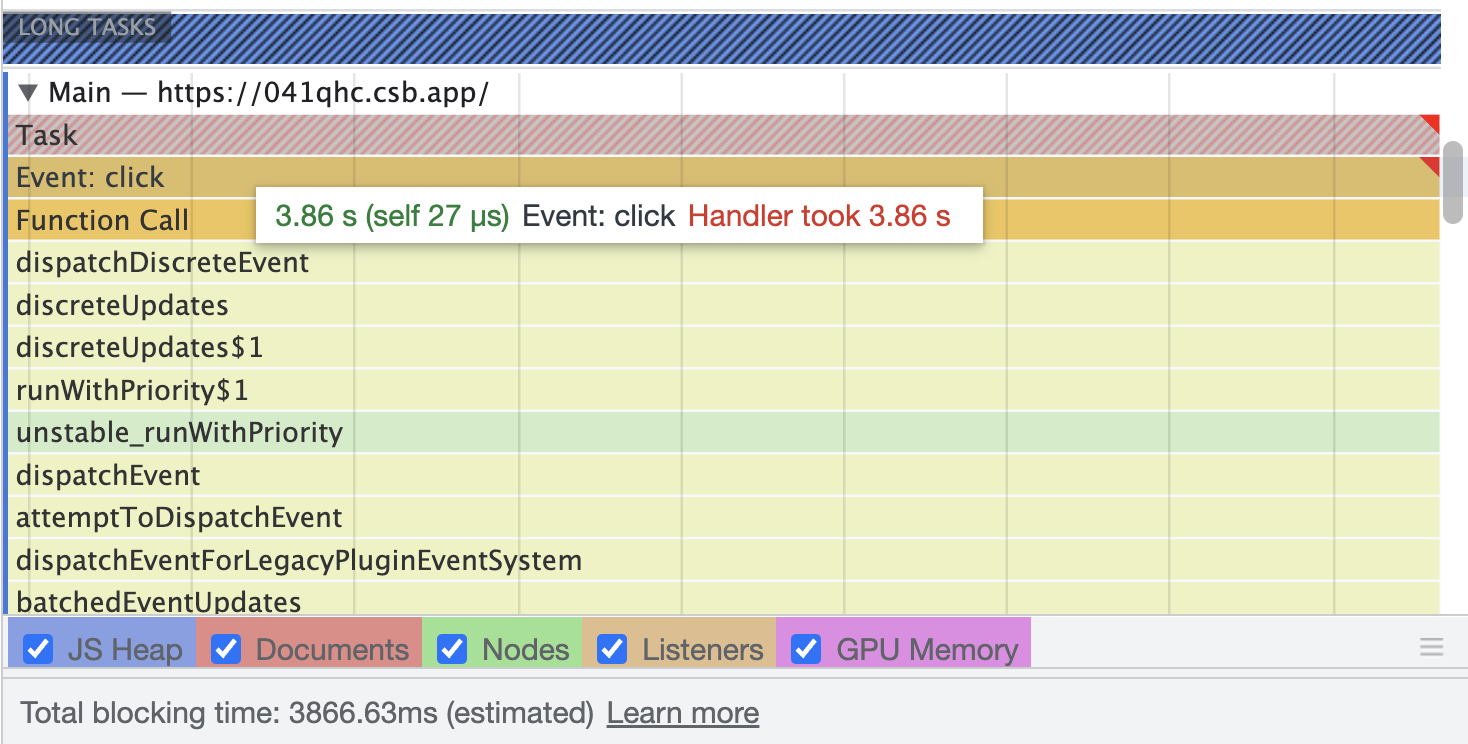 我們可以看到 Event: click 任務用了 **3.86 秒** 來完成這個過程,它阻塞了主線程 3.86 秒。 接下來,讓我們嘗試使用 **useWorker()** 選項進行排序。點擊它的時候我們可以看到 react logo 還在不間斷的旋轉。由於 useWorker 在不阻塞 UI 的情況下在後台執行排序。這使得用戶體驗非常流暢。檢查以下gif 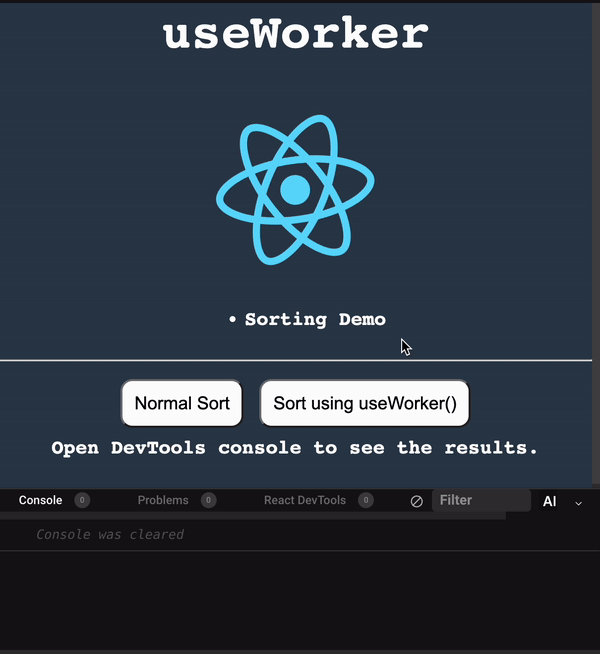 您還可以使用 `sortWorkerStatus` 在控制台中看到 worker 狀態為 **RUNNING**、**SUCCESS**。 讓我們看看這種方法的性能分析結果 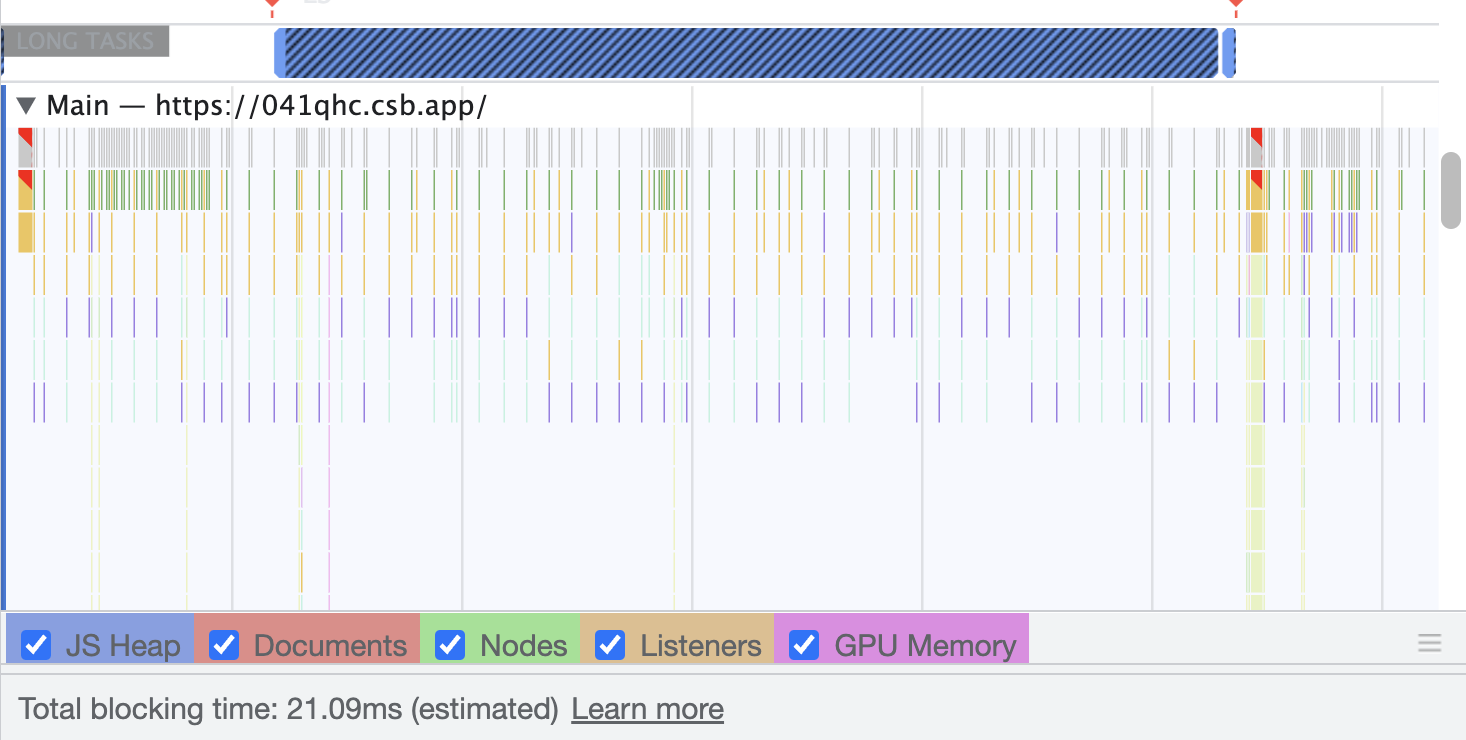 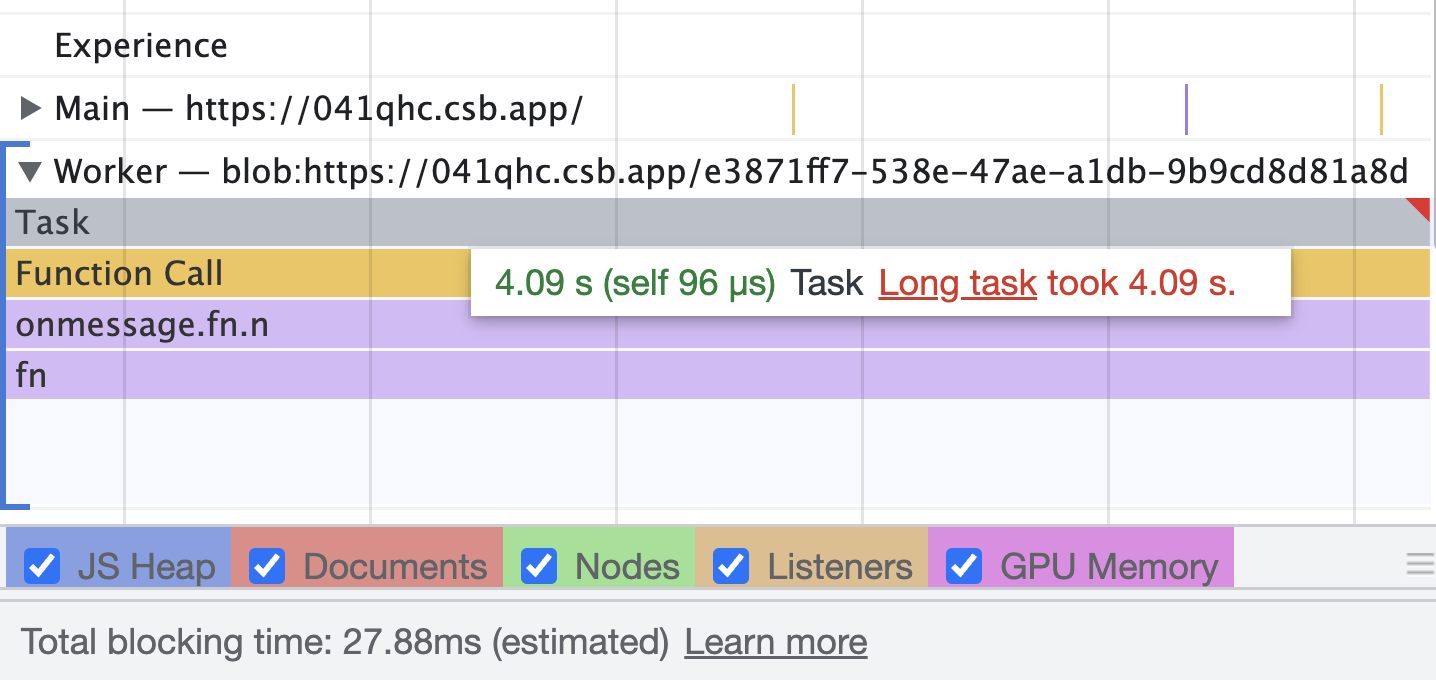 正如我們所看到的,第一張圖片表示主線程中沒有長時間執行的進程。在第二張圖片中,我們可以看到排序任務由一個單獨的工作線程處理。所以主線程沒有阻塞任務。 您可以在以下沙箱中試用整個範例。 https://codesandbox.io/embed/useworker-sorting-example-041qhc?fontsize=14&hidenavigation=1&theme=dark ## 何時使用worker 1.圖像處理 2. 排序或處理大資料集。 3. 大資料CSV或Excel導出。 4. 畫布繪圖 5. 任何 CPU 密集型任務。 ## useWorker 的限制 1. web worker 無權存取 window 物件和 document。 2. 當 worker 正在執行時,我們不能再次呼叫它,直到它完成或被中止。為了解決這個問題,我們可以建立兩個或多個 useWorker() 鉤子實例。 3. Web Worker 無法返回函數,因為響應是序列化的。 4. Web Workers 受限於最終用戶機器的可用 CPU 內核和內存。 ## 結論 Web Worker 允許在 React 應用程式中使用多線程來執行昂貴的任務而不會阻塞 UI。而 useWorker 允許在 React 應用程式中以簡化的掛鉤方法使用 Web Worker API。 Worker 不應該被過度使用,我們應該只在必要時使用它,否則會增加管理 Worker 的複雜性。
## 課程目標 - 能夠運行 Vue 基本環境 - 能夠 render state ## 課程內容 身為工程師,要習慣到處翻閱各種技術文件 這次的課程,我不會手把手帶領,細談所有觀念 我會一次提供一個官網連結。請你一邊閱讀,一邊把其中的範例貼到 jsfiddle 跑跑看 我會額外提供簡單介紹&關鍵字,然後補充一些注意事項 官網文件內容是英文,如果對英文沒把握,就去翻中文官網 https://cn.vuejs.org/guide/introduction.html 但是,長遠來說,還是要逐漸提升自己的英語閱讀能力才行 --- 先學基本的安裝&運行 - https://vuejs.org/guide/quick-start.html 這系列課程,我們用最簡單的 CDN 環境來跑就好了,先只學 CDN 那一段就好 --- 接著來學 Vue 最基本觀念 - https://vuejs.org/guide/essentials/application.html - https://vuejs.org/guide/essentials/template-syntax.html 內容很多,大部份看不懂沒關係,稍微有個印象就好 如同我在前言所說,同一件事有很多種花俏寫法,你根本不用全部學會 這一課我們只要學會如何 render state 就好了 ``` <script src="https://unpkg.com/vue@3/dist/vue.global.js"></script> <div id="app"> {{ user.name }} 喜歡吃 {{ fruits[0].name }} 以及 {{ fruits[1].name }} </div> <script> const { createApp } = Vue createApp({ data() { return { user: { name: "John Doe" }, fruits: [ { name: "Apple", }, { name: "Banana", }, ] } } }).mount('#app') </script> ``` 上面這段範例,在 `data()` 函式將 application state 準備好 然後只要將一段作為 UI 的 html 寫好,我們稱之為模板(template) 接著 Vue 就會把 state 放進 template 裡面,把結果給 render 出來 貼到 jsfiddle 跑跑看吧,你會發現非常簡單、好理解 ## 課後作業 這系列課程,我們要模仿 Google Keep 製作一個應用程式 請先把玩一下 Google Keep https://keep.google.com/ 作業使用 jsfiddle 來寫 --- 這一課先簡單呈現 UI 就好 請使用以下這段 code 作為 application state ``` data() { return { notes: [ { title: "春節行程安排", content: "吃飽睡,睡飽吃", color: "red", }, { title: "工作待辦事項", content: "詢問各家廠商報價", color: "green", }, { title: "運動健身計畫", content: "每天早上六點去健身", color: "blue", }, ] } } ``` 使用以下這段 code 作為 template ``` <div id="app"> <div class="note"> <h3 class="title"> <!-- 請顯示第一個項目的標題 --> </h3> <p class="content"> <!-- 請顯示第一個項目的內容 --> </p> </div> <div class="note"> <h3 class="title"> <!-- 請顯示第二個項目的標題 --> </h3> <p class="content"> <!-- 請顯示第二個項目的內容 --> </p> </div> <div class="note"> <h3 class="title"> <!-- 請顯示第三個項目的標題 --> </h3> <p class="content"> <!-- 請顯示第三個項目的內容 --> </p> </div> </div> ``` - 陣列內容就只有三筆資料,就只要顯示這三筆資料就好 - 在 application state 裡面的陣列,直接用 `索引` 來取出值就好,這一課先不用寫 for 迴圈 - color 這一課還不會用到,可以先忽略沒關係 - 請在 `<style>` 加上一些樣式,讓整個頁面漂亮一點 - 每則記事可以單純的放進網頁就好,不用像 Google Keep 那樣花式的排版(那種叫瀑布流排版,很難寫) 做出以上功能,你就完成這次的課程目標了!
## 課程目標 能夠在陣列更新元素 繼續熟悉 anonymous function 的觀念 ## 課程內容 這課先介紹一種資料型態:布林(boolean) 這種資料型態,幾乎所有程式語言都有,是一種寫程式必備的基本資料型態 ``` var x = true; var y = false; if (x) { alert('hello x'); } if (y) { alert('hello y'); } ``` 布林值只有 `true` 跟 `false` 兩種,在 if/else 條件流程控制中,會影響程式流程 這種型態,也是建造 data model 時一定會用到的型態 --- 在 JavaScript 更新陣列元素的方法,一樣有非常多種 這邊介紹一種根據索引更新的方法 ``` var fruits = ['apple', 'banana', 'orange']; fruits[2] = 'lemon'; console.log(fruits) ``` 老話一句,就是實務上,你就根據情況,隨便找一個能用的方式,來操作陣列就對了 ## 課後作業 接續上一課作業,這次來實作「已完成」按鈕 data model 的結構請更新成這樣 ``` var todos = [ { title: "倒垃圾", category: "normal", isCompleted: false }, { title: "繳電話費", category: "important", isCompleted: false }, { title: "採買本週食材", category: "urgent", isCompleted: false }, ]; ``` 請更新 `render` 函式,讓 UI 看起來像這樣 ``` - 倒垃圾 [標示為已完成][刪除] - 繳電話費 [標示為已完成][刪除] - 採買本週食材 [標示為已完成][刪除] ``` 如果倒完垃圾了,就可以點擊按鈕,來備註已完成,這時才顯示 (已完成) 文字 ``` - 倒垃圾(已完成)[標示為未完成][刪除] - 繳電話費 [標示為已完成][刪除] - 採買本週食材 [標示為已完成][刪除] ``` 然後在 render 過程中,動態產生 button 的時候,將 `.onclick` 屬性設定為一個 arrow function 這個 arrow function 不能直接更新 DOM,而是先去更新 data model,接著 render,用這種方式間接更新 DOM ``` toggleBtn.onclick = () => { // 請寫出此 arrow function 內容(更新 todos 陣列) render(); }; ``` 做出以上功能,你就完成這次的課程目標了!
## 課程目標 繼續熟悉 render function 的觀念 ## 課程內容 render function 雖然只是將 data model 轉換成 UI 呈現在 root 裡面 但是根據資料內容的不同,render function 當然也可以有各種條件判斷、巢狀結構等等,較複雜的邏輯 ``` <div id="root"> </div> ``` ``` var products = [ { name: "冬季外套", category: "women", }, { name: "男士大衣", category: "men", }, ] render(); function render() { var root = document.querySelector('#root'); root.textContent = ""; for (product of products) { var name = document.createElement('div'); name.textContent = '商品名稱:' + product.name; if (product.category == 'men') { name.style.color = 'blue'; } else if (product.category == 'women') { name.style.color = 'red'; } root.append(name); } } ``` 別忘了 render function 肩負呈現 UI 的重責大任 所以 `render` 會看起來比較複雜 但是,除了 `render` 以外的函式,通通都變簡單了 ## 課後作業 接續上一課作業,這次來實作「急迫性分類」 data model 的結構請更新成這樣 ``` var todos = [ { title: "倒垃圾", category: "normal" }, { title: "繳電話費", category: "important" }, { title: "採買本週食材", category: "urgent" }, ]; ``` 然後 html 的部份會變成像這樣 ``` <input type="text"> <button onclick="add()">新增</button> <select> <option value="normal">一般</option> <option value="important">重要</option> <option value="urgent">緊急</option> </select> <div id="root"> </div> ``` 請更新 `render` 函式,將重要事項顯示為「橘色」,緊急事項顯示為「紅色」 做出以上功能,你就完成這次的課程目標了!
## 課程目標 認識 data model 的觀念 認識 render function 的觀念 ## 課程內容 如果電商網站上有這樣的內容 ``` <div> 商品名稱:<span id="name">冬季外套</span> 價格:<span id="price">$1,990</span> 分類:<span id="category">女裝</span> 剩餘數量:<span id="remain">5</span> </div> ``` 在網站上的任何操作,菜鳥工程師會覺得就直接去更新 DOM 就好了 在程式還小的時候,這樣開發沒問題 但是當專案變大之後,這樣的開發會遇到問題,程式碼會越來越難維護 這種很難維護的寫法,我稱之為「在各處胡亂更新各處 DOM」的寫法 --- 有經驗的工程師在開發的時候,會習慣將應用程式的「狀態」與程式的其他部份分開來 這個「狀態」我們叫 state 或者 model 或者 data model 實務上,這三種名詞都很常看到,我在文章中也會混雜著交互使用 同樣的電商頁面,資深工程師會覺得看到了以下 data model ``` var product = { name: "冬季外套", price: 1990, category: "women", remain: 5 } ``` 而在開發各種功能的時候,資深工程師會覺得,一律先更新 data model,再接著拿 data model 來呈現出 UI 比較好 這樣在開發複雜應用程式的時候,相關函式一律只要關心 data model 就好,不用管 UI 在思考的時候,腦子的負擔會小很多,因為你變得只要想著應用程式的「狀態」就好 --- 那麽只更新 data model,那何時更新 UI 呢? 這邊介紹一個簡單的方法,叫做 render function 就是放一個 root 元素,作為程式 UI 的容器 接著寫一個 render 函式,來根據 data model,畫出全部 UI 到 root 裡面 這個 render 函式有三個注意事項 - 第一行要先清空 UI - 在所有跟「狀態」有關操作的最後一行,都要呼叫這個函式 - 所有 DOM 操作一律由 render 函式處理(其他全部函式,通通禁止更新 DOM) 請在 jsfiddle 嘗試以下範例 ``` <div id="root"> </div> <button onclick="decrease()">decrese</button> <button onclick="increase()">increase</button> ``` ``` var product = { name: "冬季外套", price: 1990, category: "women", remain: 5 }; render(); function render() { var root = document.querySelector('#root'); root.textContent = ""; var name = document.createElement('div'); name.textContent = '商品名稱:' + product.name; var price = document.createElement('div'); price.textContent = '價格:' + product.price; var category = document.createElement('div'); category.textContent = '分類:' + product.category; var remain = document.createElement('div'); remain.textContent = '剩餘數量:' + product.remain; root.append(name); root.append(price); root.append(category); root.append(remain); } function decrease() { product.remain = product.remain - 1; render(); } function increase() { product.remain = product.remain + 1; render(); } ``` 這樣的寫法,很神奇地,關於 DOM 的操作通通放在 `render` 即可 雖然 `render` 函式變得很多行、很大、寫起來比較麻煩 但是除了 `render` 以外的函式,通通都變簡單了 這是「短期麻煩,長期方便」的一個明顯例子 ## 課後作業 在之前的課程,你開發過一個「待辦事項小工具」,甚至還加上了 local storage 儲存功能 在開發的過程中,我相信你有感覺到,程式碼越來越大團了,新功能雖然寫得出來,但越來越難寫了 回頭看看當初的程式碼,你會發現讀起來不容易,要再維護、擴充功能,也都不太容易 讓我們使用新方法,重新開發一次這個小工具 請使用 https://jsfiddle.net 並且建立一份新的 fiddle --- 這一課,不開發任何功能,先實作把 data model 給 render 出來的效果 請使用以下 html 作為 root 元素 ``` <div id="root"> </div> ``` 然後複製以下 js 使用,將 `render` 函式完成 ``` var todos = [ { title: "倒垃圾" }, { title: "繳電話費" }, { title: "採買本週食材" }, ]; function render() { // 請寫出此函式內容 } render(); ``` 在這段 js 中,`todos` 陣列,就是我們的 data model 最後,在畫面上,應該會出現以下內容 ``` <div id="root"> <ul> <li> <span>倒垃圾</span> </li> <li> <span>繳電話費</span> </li> <li> <span>採買本週食材</span> </li> </ul> </div> ``` 做出以上功能,你就完成這次的課程目標了!
## 課程目標 認識並且能使用 jQuery 套件 ## 課程內容 這一課要教的東西比較有爭議 jQuery 是 2006 - 2015 年代,前端網頁開發的王者 當時的瀏覽器廠商眾多,網頁規格 API 支援方式不同、不完整(尤其是 IE 一堆奇怪的 API) 當時的前端工程師,非常痛苦,要為了 IE 多改很多寫法 加上當時很多瀏覽器沒有支援 `.querySelector` `.querySelectorAll` 這些 Selector API 所以 jQuery 的出現,強大的選擇器語法,以及眾多方便的功能,大幅降低了前端開發的成本 不過,時至今日,jQuery 的大部份功能,都已在瀏覽器 JavaScript 語法中原生支援了 再加上開發大型應用程式,DOM 的管理一旦複雜起來,就會直接使用 React 或者 Vue 這種框架來管理 DOM,不會再手動去操作 DOM (前端框架會處理完 DOM 互動的部份。此時如果再手動操作 DOM,那程式碼就會一團混亂) 也就是說,小型專案,「不需要」用 jQuery;大型專案,「不可以」用 jQuery 除此之外,jQuery 套件本身檔案不小,引入此套件會影響網頁載入速度,影響 UX,同時會影響搜尋引擎 SEO 排名 --- 因為上述種種原因,在今天,前端工程師普遍鄙視 jQuery,避之惟恐不及 我個人的建議是:團隊在開發複雜的前端應用時,的確不要再用 jQuery 了! 但是,當只是做小網站,接小案子賺錢,或者做個人的業餘專案(side project),只是希望快速做完某些功能時,jQuery 還是非常好用! 原因有兩個 第一,jQuery 選擇器寫起來很短,可以少打很多字,開發很快速 第二,jQuery 外掛生態系存在已久,很多強大的 UI 元件會用到 jQuery,適合的話,實在沒道理全面放棄不用 而且,並不是所有網站,都需要直接導入 React 跟 Vue 這種大型框架!沒必要! 除此之外,維護一大堆現有的程式碼,難免已經用到 jQuery,還是能看懂 API 比較好 所以,還是稍微教大家一些 jQuery 的用法。至於什麼場合要使用,你就自行判斷吧 --- 官網 https://jquery.com/ API 用法 https://api.jquery.com/ CDN 連結 https://releases.jquery.com/ 請自行逛一逛,大概知道 jQuery 有哪些 API 就好,不用花太多時間學習 jQuery 你應該會發現,一大堆功能,你自己就寫得出來,而且寫起來也不複雜,例如 `.hide()` `.show()`,你之前的作業就寫過,根本不需要用 jQuery 剩下的一大堆功能,目前看不懂沒關係、覺得自己做不出來沒關係,未來的課程會教你 --- 簡單地說,jQuery 選擇器就是使用金錢符號來呼叫函示 `$()` 其實是 `jQuery()` 的簡寫而已 ``` <h1 class="title"> Hide me </h1> <p class="para"> Hide me </p> <p class="para"> Hide me </p> <p class="para"> Hide me </p> ``` ``` document.querySelector('.title').style.display = 'none'; for (var p of document.querySelectorAll('.para')) { p.style.display = 'none'; } ``` 像這樣的程式,隱藏了畫面上多個元素 使用 jQuery 的寫法會變成 ``` $('.title').hide(); $('.para').hide(); ``` 很多人覺得,jQuery 只剩一些少打字的功能,卻讓網頁多載入整個 jQuery 套件,很沒意義、不值得 我倒是覺得,還是滿方便的。快速開發時,少打很多字。而且 jQuery 可以自動處理多個元素,可以少寫 for 迴圈 當然了,上面的程式碼,跟下面這段是完全一樣的 ``` jQuery('.title').hide(); jQuery('.para').hide(); ``` jQuery 基本上就這樣而已,你喜歡嗎? 實務上,使用時,如果翻文件,還是不知怎麼寫,就去搜尋引擎找關鍵字 `jquery 改變顏色` `jquery change color` 之類的 別忘了,軟體工程師在工作時,會花很多時間在翻文件、上網到處看文章、搜尋範例程式碼,所以要習慣這件事 --- 坊間很多課程,會在一開始就教 jQuery。這跟直接教前端框架的問題一樣:學生的基本功,因此變得很差 但是本課程已讓你知道最基本的原生 DOM 寫法,所以你在用 jQuery 時,會知道背後發生什麼事,也知道刪掉 jQuery 的話,要怎麼用原生語法改寫 所以,我認為在本課程的安排下,jQuery 並不會耽誤你的學習旅程 喜歡 jQuery 的話,就把 API 網頁,多逛一逛,工作上想用的話,就大方使用吧! ## 課後作業 請使用 https://jsfiddle.net 這次的作業要交兩份 請建立兩份 jsfiddle,並使用以下 html ``` <h1 class="title"> Make me green </h1> <p class="para"> Make me red </p> <p class="para"> Me red too </p> <p class="para"> Also me </p> ``` 在第一份,不使用 jQuery,把 h1 文字變為綠色,p 文字變為紅色 在第二份,請使用 jQuery,把 h1 文字變為綠色,p 文字變為紅色 寫完之後,你自行比較一下,網頁多加一個肥大的套件,但是可以少打這些字,你覺得值得嗎? 這是一個主觀問題,你就根據情況決定你的答案吧! 做出以上功能,你就完成這次的課程目標了!
## 簡介 CSS 是任何網站設計的重要組成部分,但理解其中一些細微差別觀念可能不容易。其中最重要的觀念之一是 rem 和 em 之間的區別,以及為什麼/何時應該使用它們。 原文出處:https://dev.to/refine/rem-vs-em-everything-you-need-to-know-5342 --- ## 預備知識 本文希望讀者對 CSS 有紮實的掌握。雖然你不必成為 CSS 大神,但如果基本的 CSS 術語你都清楚,那會好讀很多。 ## CSS 中的 em 和 rem 單位 在尋找在 CSS 中設定長度的方法時,有太多方法了。 CSS 中指定長度的所有單位都屬於兩類。 絕對長度:顧名思義,就是絕對的;它們是固定的,不會對任何事物做出反應。這意味著無論發生什麼,它們的大小都是一樣的。絕對長度包括 cm、mm、in、px、pts 和 pc。 相對長度:是指定相對於另一個單位的長度的單位,即,它們根據其他指定單位或元素做出響應。包括 %、vmax、vmin、vh、vw、ch、ex,以及我們將要討論的單位 em 和 rem。 如果您想了解更多關於這些單位的訊息,可以現在先去查一查。現在讓我們看看這兩個單位。 ## 什麼是 CSS em 就像我上面說的,CSS 中的 em 單位是用於調整網頁元素大小的相對測量單位,主要是字體大小。因為是相對於父元素的,所以1em等於父元素中設置的font-size。 這意味著如果您將父 div 中的字體大小設置為 20px,並將子 div 中的字體大小設置為 2em,則子 div 中的字體大小將等於 40px。這是一個例子。 首先,讓我們編寫 HTML ``` <html lang="en"> <head> <meta charset="UTF-8"> <meta http-equiv="X-UA-Compatible" content="IE=edge"> <meta name="viewport" content="width=device-width, initial-scale=1.0"> <title>Document</title> <link rel="stylesheet" href="style.css"> </head> <body> <div class="parent"> I'm parent div set to 20px <div class="child"> I'm the child div set to 2em, i.e 40px. </div> </div> </body> </html> ``` Next, the CSS. ``` .parent{ font-size: 20px; } .child{ font-size: 2em; } p { font-size: 1.5em; } ``` 那會給我們這個。  em 單位很有用,因為它允許您根據先前宣告的元素的字體大小調整頁面上元素的大小,這有助於建立一致的視覺層次結構。這對於建立易於視障用戶閱讀的可存取網站非常有用。 需要注意的是,如果不指定父元素的值,則以瀏覽器的預設值作為父元素。 ``` p { font-size: 1.5em; } ``` 在此範例中,字體大小屬性設置為 1.5em,這意味著如果沒有直接父元素,`<p>` 元素中的文本大小將是瀏覽器預設字體大小大小的 1.5 倍。 由於大多數瀏覽器根據螢幕大小縮放其預設字體大小,這使您可以建立靈活且響應迅速的佈局,以適應不同的螢幕和字體大小。 使用適當的 CSS 屬性,em 單位也可用於設置其他元素的大小,例如邊距、填充和邊框。 ## 什麼是 CSS rem 現在我們知道 em 是什麼,讓我們看看 rem。 rem 是 CSS 中另一個測量長度的單位,代表“root em”。由於我們知道一個 em 等於當前字體大小的數值,因此我們可以推斷出“根 em”指的是根元素的字體大小,通常是 `<html>` 元素。 很困惑嗎?讓我們進一步拆解它。 與 em 一樣,rem 從父元素繼承其大小,但 rem 查看的父元素不是它上面的 div 或部分,而是包圍它的第一個元素,即 html 元素。讓我們用前面的程式碼做一個例子。相同的 html 程式碼,只是多了一個 div。 ``` <html lang="en"> <head> <meta charset="UTF-8"> <meta http-equiv="X-UA-Compatible" content="IE=edge"> <meta name="viewport" content="width=device-width, initial-scale=1.0"> <title>Document</title> <link rel="stylesheet" href="style.css"> </head> <body> <div class="parent"> I'm parent div set to 20px <div class="child"> I'm the child div set to 2em, i.e 40px. </div> <div class="child-2"> I'm the child div set to 2em, i.e 60px. </div> </div> </body> </html> ``` 接下來,我們將以下 CSS 程式碼加入到我們的 CSS 文件中。 ``` html{ font-size: 30px; } .child-2{ font-size: 2rem; } ``` 結果會是這樣。  如您所見,儘管 child-2 div 在另一個 div 中,但它會一直往上找到 html 元素以繼承其字體大小。 使用“rem”單位允許以更具可擴展性和靈活性的方式來調整頁面上的元素大小,因為如果您更改根元素的字體大小,所有使用“rem”單位調整大小的元素將自動更新以保持它們的相對大小尺寸。 ## em 和 rem 單位的區別 到目前為止,您已經知道 em 和 rem 之間的區別,但為了清楚起見,我想重申一下這兩個值之間的區別。 在 CSS 中,rem 單位僅相對於文檔的根元素,而 em 單位僅相對於目標元素的直接父元素。這意味著 em 大小繼承自父元素,而 rem 大小僅繼承自根元素。 ## 何時在 CSS 中使用 em 和 rem 單位 對字體大小、邊距和填充等全局值使用 rem 單位是一個好主意,特別是如果你想為整個文檔指定一個字體大小並讓它統一縮放而不是受字體影響父元素的大小。 em 更適合特定於特定元素及其子元素的值。這使您可以建立一致且靈活的佈局,以適應不同的螢幕尺寸和字體大小。 ## 在 CSS 中使用 em 和 rem 單位的潛在問題 em 和 rem 是目前指定長度時使用的最佳單位,但就像生活中的所有事物一樣,它們並不完美。以下是您在使用 em 和 rem 時可能會遇到的幾個問題: - **複雜的計算:**使用 em 和 rem 單位會導致複雜的計算,尤其是當涉及嵌套元素時。這會使準確預測和控制頁面上元素的大小變得困難。 - **繼承問題:** 因為 em 單位是相對於其父元素的字體大小的,所以很難理解和控制如何在頁面上繼承大小。這可能會導致意外結果,需要額外除錯才能解決。 - **性能問題:**在極少數情況下,使用 em 和 rem 單位會對性能產生負面影響,尤其是在與復雜計算結合使用或在頁面上過度使用時。 總的來說,雖然 em 和 rem 單位在某些情況下會有所幫助,但重要的是要仔細考慮它們的潛在缺點以及它們是否是您專案的最佳選擇。
面試的時候,常常會被問到這題。看似簡單,其實有一些進階注意事項,此篇與您分享。 - 原文出處:https://dev.to/andyrewlee/stand-out-in-a-react-interview-by-rendering-a-list-like-a-pro-1cn5 # 基本做法 以下是最基本做法。根據陣列內容,直接渲染成一個列表。 ``` import { useState, useEffect } from "react"; const App = () => { const [posts, setPosts] = useState([]); const [currentPost, setCurrentPost] = useState(undefined); useEffect(() => { const initialize = async () => { const res = await fetch("https://jsonplaceholder.typicode.com/posts"); const json = await res.json(); setPosts(json); }; initialize(); }, []); const onPostClick = (post) => { setCurrentPost(post); }; return ( <div> {currentPost && <h1>{currentPost.title}</h1>} <PostList posts={posts} onPostClick={onPostClick} /> </div> ); }; const PostList = ({ posts, onPostClick }) => { return ( <div> {posts.map((post) => ( <Post post={post} onPostClick={onPostClick} /> ))} </div> ); }; const Post = ({ post, onPostClick }) => { const onClick = () => { onPostClick(post); }; return <div onClick={onClick}>{post.title}</div>; }; export default App; ``` # 改進方法 以下是四個可以改進的方向,以及背後的原因。 ## 1. 指定 key 替每個元件提供一個 key 屬性,可以幫助後續 React 渲染時改善效能。要注意 key 屬性要是唯一值,不要直接用陣列索引當成 key。 ``` {posts.map((post) => ( <Post key={post.id} post={post} onPostClick={onPostClick} /> ))} ``` ## 2. 優化渲染 每次點擊列表項目時,都會重新渲染 `PostList` 和每個 `Post`。 ``` const Post = ({ post, onPostClick }) => { console.log("post rendered"); const onClick = () => { onPostClick(post); }; return <div onClick={onClick}>{post}</div>; }; ``` 可以使用 React 提供的 `memo` 功能來優化 `PostList` 元件。用 `memo` 包裝元件時,等於告訴 React:除非 props 改變,否則不要重新渲染這個元件。 ``` import { useState, useEffect, memo } from "react"; const PostList = memo(({ posts, onPostClick }) => { return ( <div> {posts.map((post) => ( <Post post={post} onPostClick={onPostClick} /> ))} </div> ); }); ``` 不過,實際跑下去,會發現還是重新渲染了。因為每次 currentPost 改變時,App 都會重新渲染。每次重新渲染都會重新建立 onPostClick 函數。當一個函數被重新建立時(即使函式內容一樣),都算是新的實體。所以技術上來說,props 確實發生了變化,所以 `PostList` 會重新渲染。 ``` const fn1 = () => {}; const fn2 = () => {}; fn1 === fn2; // => false ``` 這種狀況,就可以使用 useCallback hook 來告訴 React 不要重新建立函數。 ``` const onPostClick = useCallback((post) => { setCurrentPost(post); }, []); ``` 上面的例子中,使用 useCallback 沒問題,可以避免全部貼文被重新渲染。但要知道的是,並非什麼函式都適合包在 useCallback 裡面。 ``` const Post = ({ post, onPostClick }) => { const useCalllback(onClick = () => { onPostClick(post); }, []); return <div onClick={onClick}>{post.title}</div>; }; ``` 比方說,在 Post 元件使用 useCallback 就不太有意義。因為這個元件是輕量級的。應該只在有意義的情況下使用 useCallback(可以用 profiling 工具分析效能確認)。`useCallback` 有缺點:它增加了程式碼的複雜性。使用 useCallback 會在每次渲染時運行的額外程式碼。 ## 3. 元件卸載時清理乾淨 目前的元件沒有在卸載時進行清理。例如,如果在收到 URL 回應結果之前就離開頁面怎麼辦?這時應該要取消請求。 ``` useEffect(() => { const initialize = async () => { const res = await fetch("https://jsonplaceholder.typicode.com/posts"); const json = await res.json(); setPosts(json); }; initialize(); }, []); ``` `useEffect` 可以分為兩部分:掛載時運行的程式碼、卸載時運行的程式碼: ``` useEffect(() => { // When component mounts what code should I run? return () => { // When component unmounts what code should I run (clean up)? }; }, []); ``` 我們可以使用 AbortController ,並在清理時呼叫 controller.abort() 來取消請求。 ``` useEffect(() => { const controller = new AbortController(); const signal = controller.signal; const initialize = async () => { try { const res = await fetch("https://jsonplaceholder.typicode.com/posts", { signal }); const json = await res.json(); setPosts(json); } catch (err) { console.log(err); } }; initialize(); return () => { controller.abort(); }; }, []); ``` ## 4. 增加無障礙輔助功能 以上範例太過簡單,沒有太多無障礙功能可以加入。一旦應用程式變複雜,絕對應該要開始考慮這點。 有個簡單的無障礙測試:可以單獨只使用鍵盤就操作一個應用程式嗎? 關於這點,快速解法是:把每個項目都轉成按鈕,用鍵盤時就可以在元件之間切換。 ``` const Post = ({ post, onPostClick }) => { const onClick = () => { onPostClick(post); }; return <button onClick={onClick}>{post}</button>; }; ``` # 結論 在 React 中渲染列表,乍看之下,只是個簡單的面試問題。但其實可深可淺。下次面試時遇到這問題,可以思考一下此篇文章談到的各個面向。
你的轉職路上,還缺少一份自學作業包!寫完這幾包,直接拿作品去面試上班!
本論壇另有附設一個 LINE 新手發問&交流群組!歡迎加入討論!